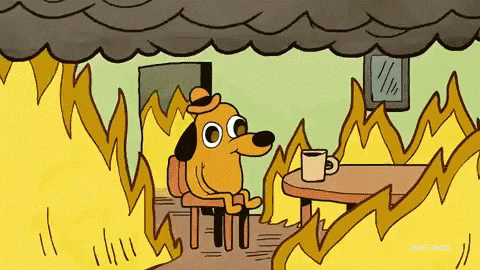Indice#
- 1. Lanzar instancia EC2 (t3.micro, Debian 13).
- 2. Conexión SSH.
- 3. Configurar como servidor web (Apache2).
- 4. Configurar Security Group (HTTP, SSH, ICMP).
- 5. Crear
index.htmlen DocumentRoot. - 6. Verificar los tres tráficos (HTTP, SSH, ICMP).
- 7. Apagar y encender la instancia → verificar ICMP.
- 8. Reservar y asociar IP Elástica.
- 9. Verificar acceso con IP elástica (y que la IP pública previa no funcione).
- 10. Hacer ping a la IP elástica.
- 11. Lanzar nueva instancia (t3.micro, Debian 13).
- 12. Configurarla con TAG
INSTANCIA-2. - 13. Crear
index.htmlcon la leyenda correspondiente. - 14. Re-asociar la IP Elástica.
- 15. Verificar ping sin pérdida de paquetes.
- 16. Verificar acceso web.
- 17. Apagar la instancia y chequear ICMP.
- 18. Encenderla y verificar ICMP.
- 19. Cambiar puerto de Apache de 80 → 8080.
- 20. Verificar acceso web en el puerto 8080.
- 21. Liberar IP Elástica y terminar instancias.
Ejercicio 1: Lanzar instancia EC2#
1) Lanzar una instancia en AWS EC2, de tipo “t3.micro” con AMI “Debian 13”.
Para comenzar con la práctica, se procedió a crear una nueva instancia EC2 en la consola de Amazon Web Services (AWS).
- Se asignó el nombre A01 a la instancia, lo que permite identificarla fácilmente dentro del entorno.
- Se seleccionó la Imagen de máquina de Amazon (AMI) correspondiente a Debian 13 (20250814-2204), que provee el sistema operativo base para la máquina virtual.
- Como tipo de instancia, se utilizó t3.micro, que pertenece a la capa gratuita de AWS y es suficiente para realizar pruebas de laboratorio.
- El sistema asignó por defecto un volumen de almacenamiento de 8 GiB, suficiente para esta práctica.
- Se creó un nuevo grupo de seguridad que más adelante será configurado para permitir los accesos requeridos.
Una vez revisada la configuración en el resumen de la derecha, se hizo clic en “Lanzar instancia” para desplegar el recurso en la nube.
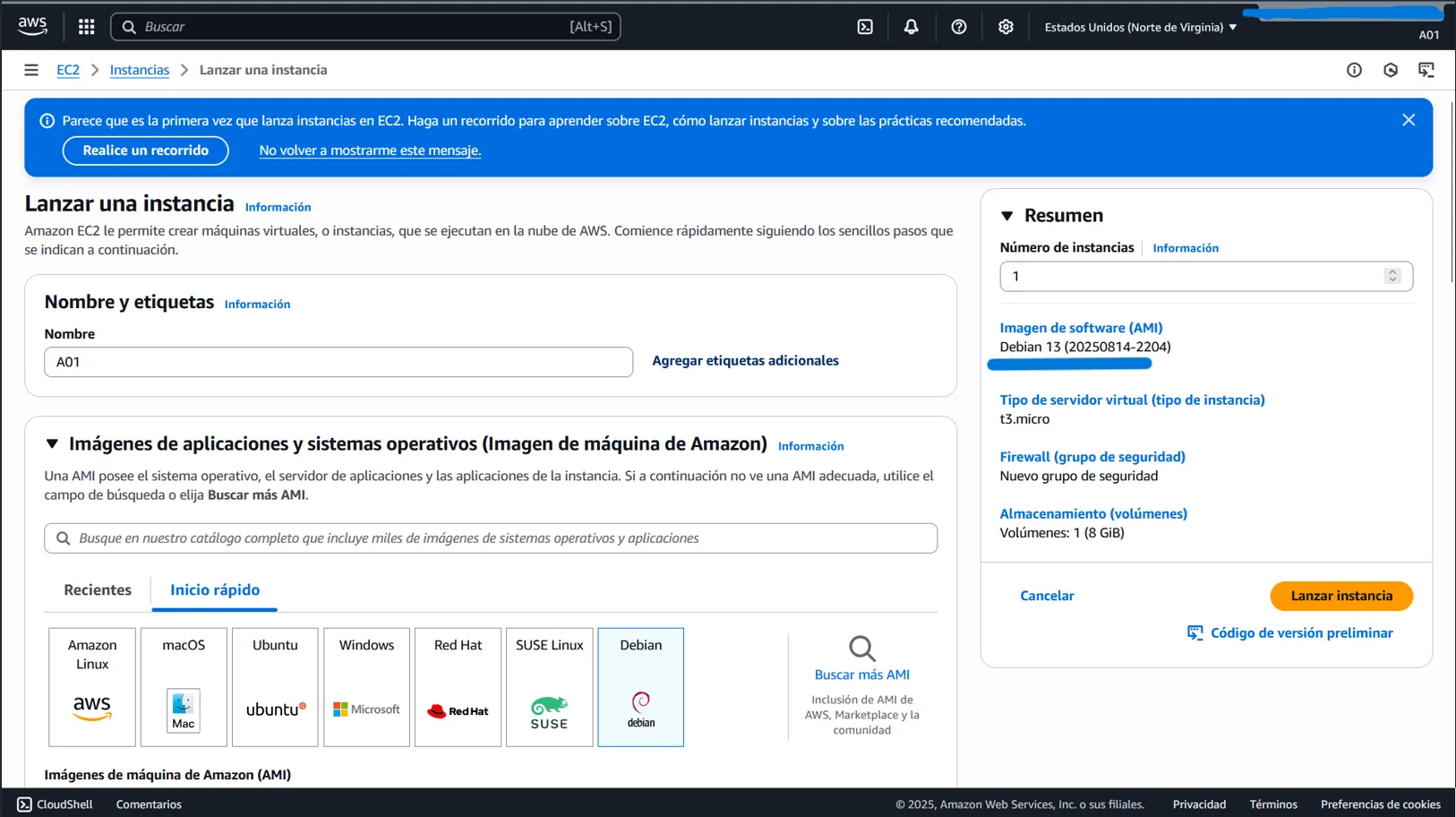
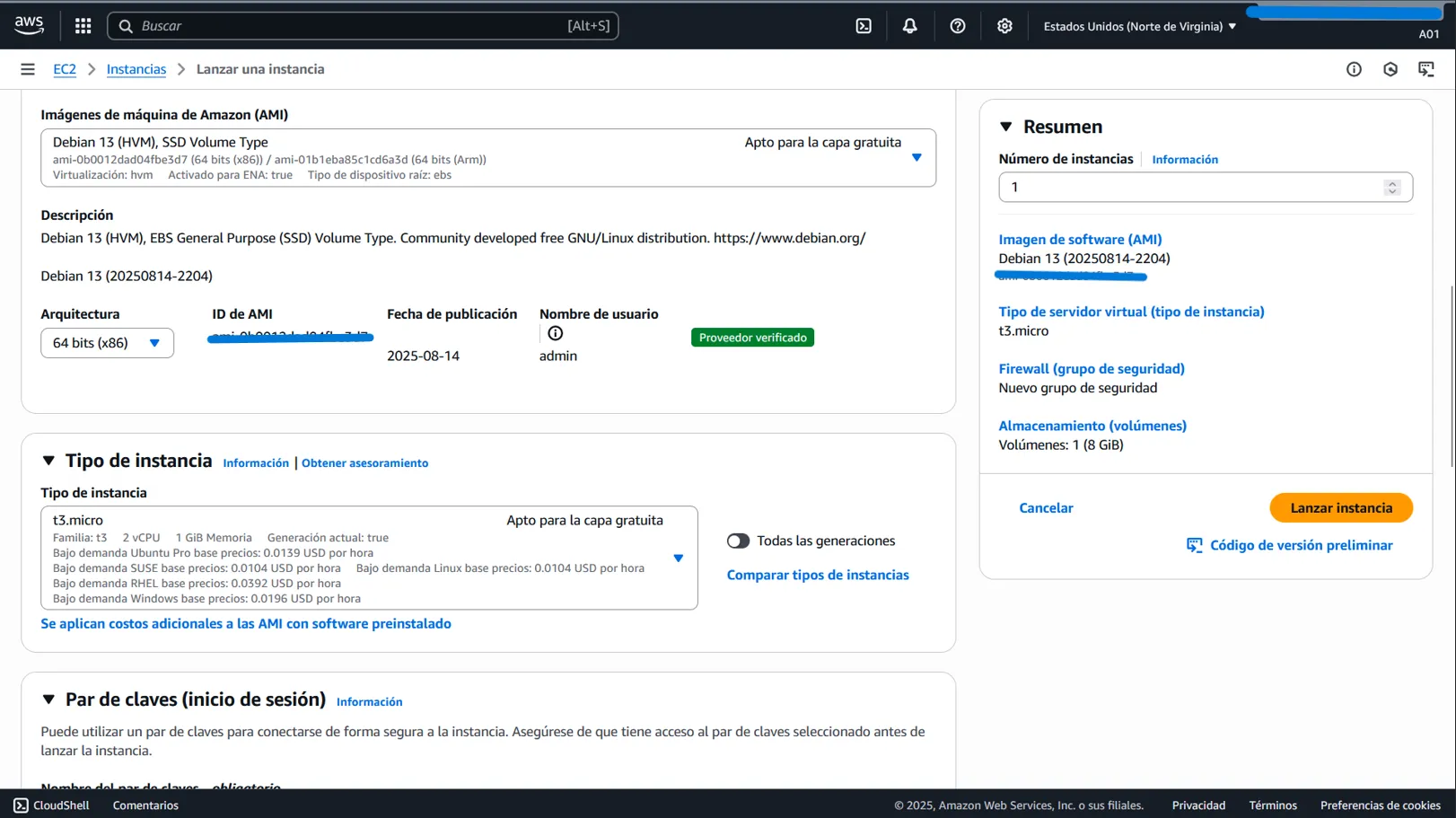
Durante el lanzamiento de la instancia, AWS solicita la creación de un par de claves (Key Pair) para garantizar el acceso seguro vía SSH.
- Se asignó el nombre A01-1 al par de claves.
- Se seleccionó el tipo de clave RSA, ampliamente utilizado para conexiones seguras mediante cifrado asimétrico.
- Como formato de archivo se eligió .ppk utilizado en sistemas Windows.
- AWS generó el archivo privado automáticamente y lo descargó al equipo. Este archivo debe guardarse en un lugar seguro, ya que será imprescindible para conectarse a la instancia más adelante.
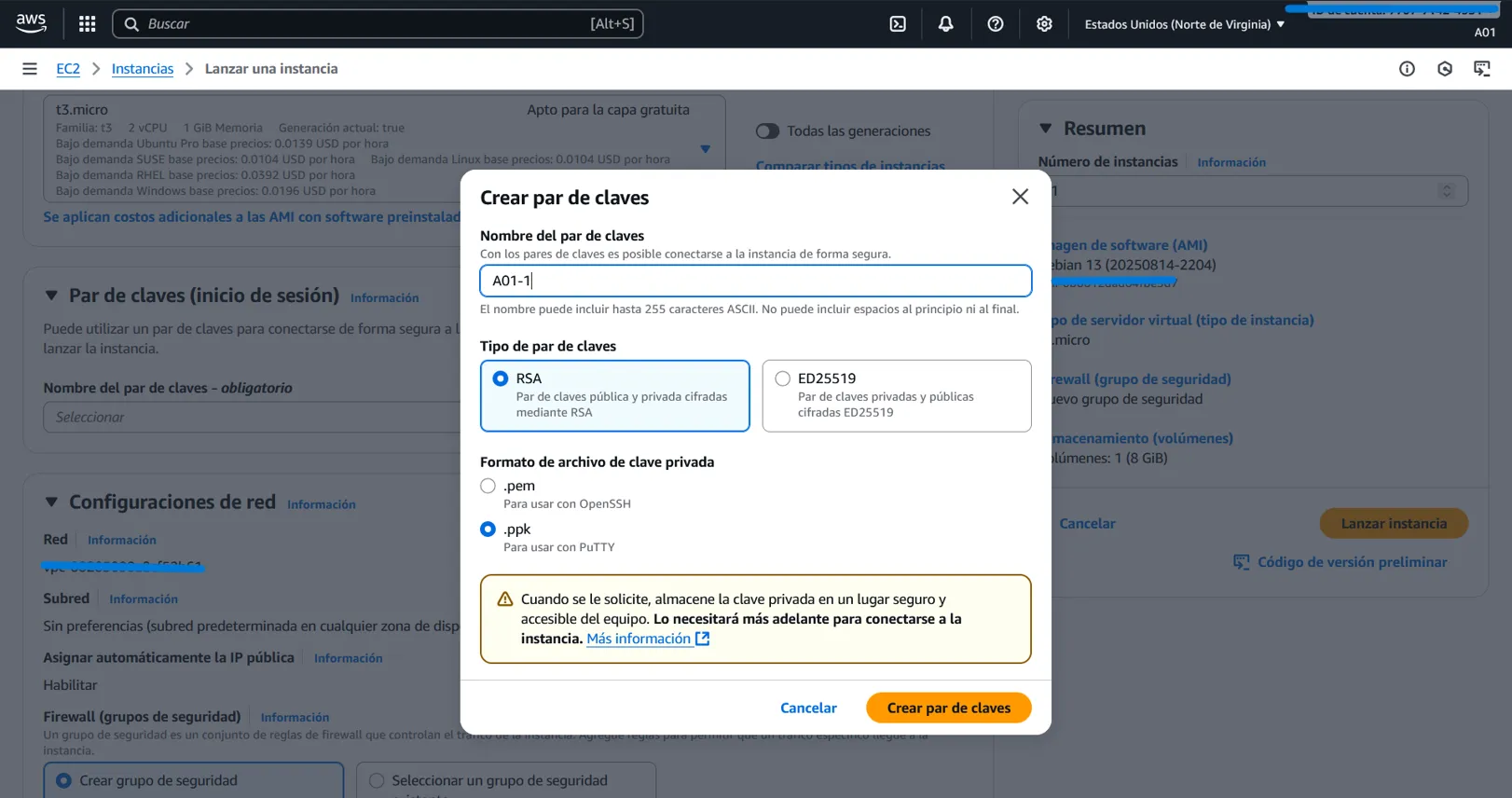
Para controlar el acceso a la instancia desde la red, se creó un grupo de seguridad denominado A01-SG1.
- Se seleccionó la opción Crear grupo de seguridad, lo que permite establecer reglas de tráfico personalizadas para esta instancia.
- Se asignó el nombre A01-SG1 y se generó automáticamente una descripción por defecto.
- En las reglas de entrada, se dejo por defecto, lo que permite entradas ssh desde cualquier lugar del mundo. Esto sera modificado en una paso siguiente de esta actividad.
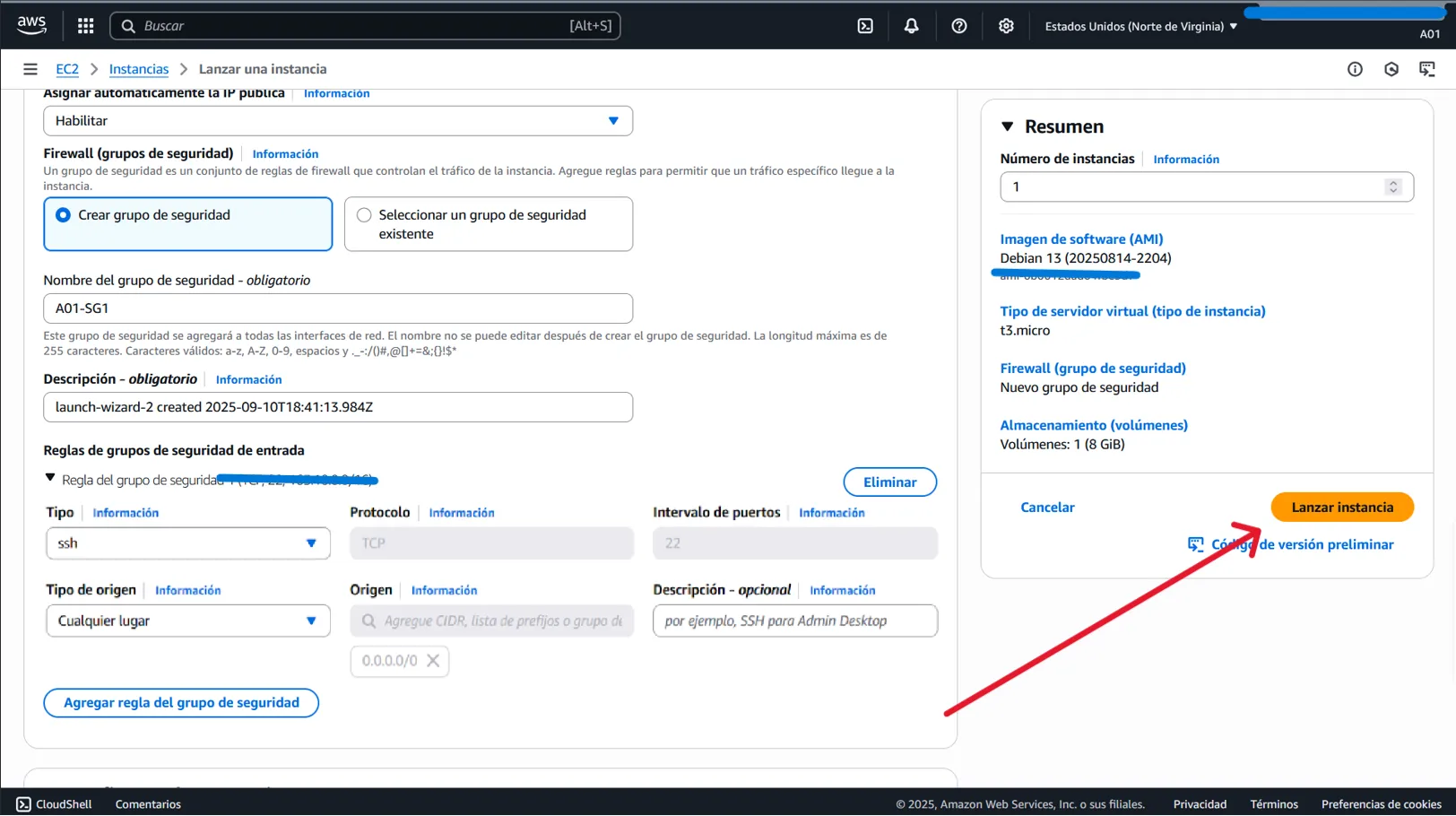
Una vez configurados los parámetros principales (nombre, AMI, tipo de instancia, par de claves y grupo de seguridad), se procedió a iniciar el lanzamiento.
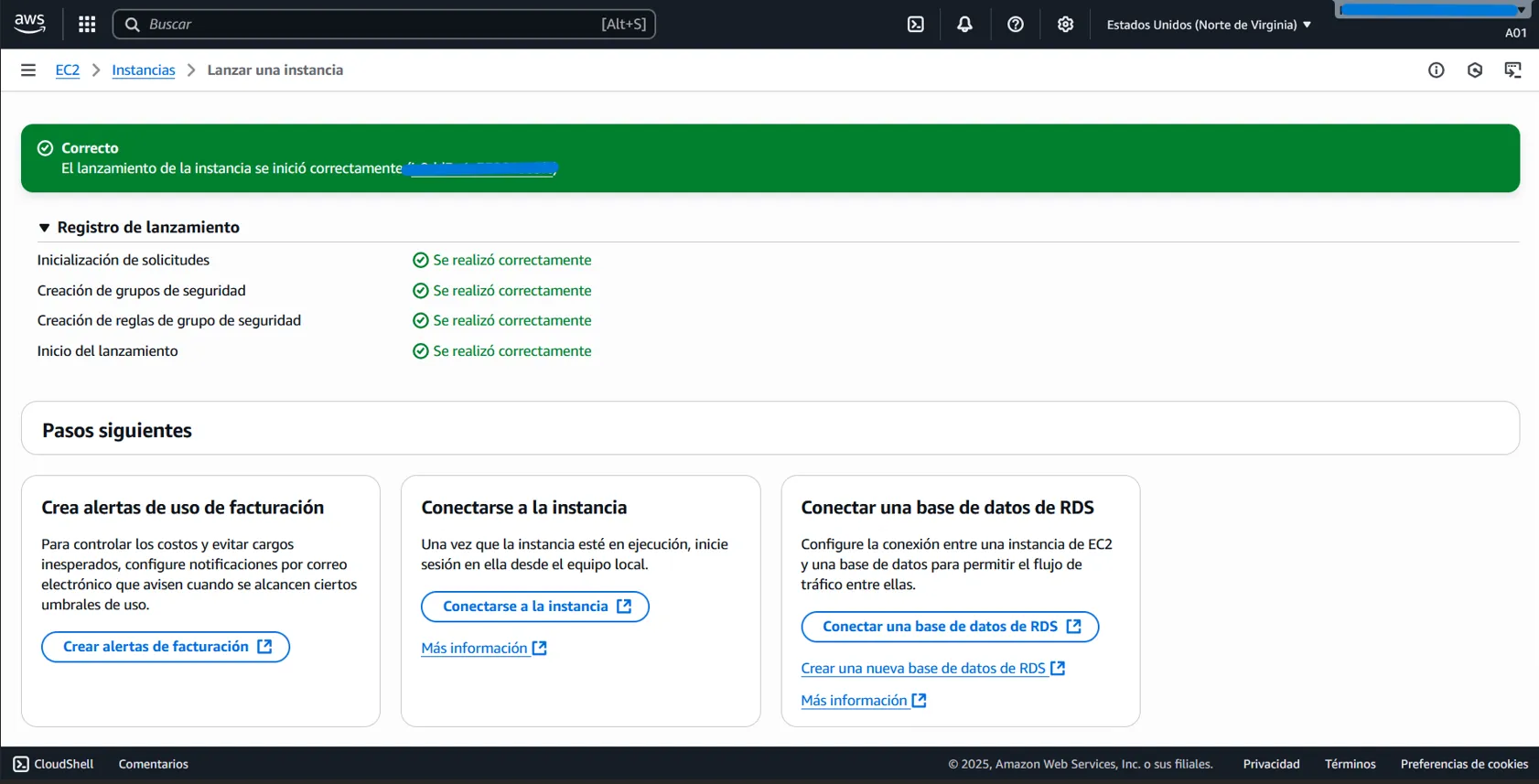
Ejercicio 2: Conexión SSH#
2) Realizar la conexión a la instancia vía SSH.
Una vez lanzada la instancia EC2, se procedió a establecer la conexión remota utilizando el protocolo SSH, que permite la administración segura del servidor.
-
Desde la consola de AWS, se identificó la dirección IP pública asignada a la instancia (en este caso, oculta en las capturas por seguridad).
-
Se utilizó la herramienta PuTTY, donde se configuraron los siguientes parámetros:
- En la pestaña Session, se ingresó la dirección IP pública en el campo Host Name (or IP address) y el puerto 22, correspondiente a SSH.
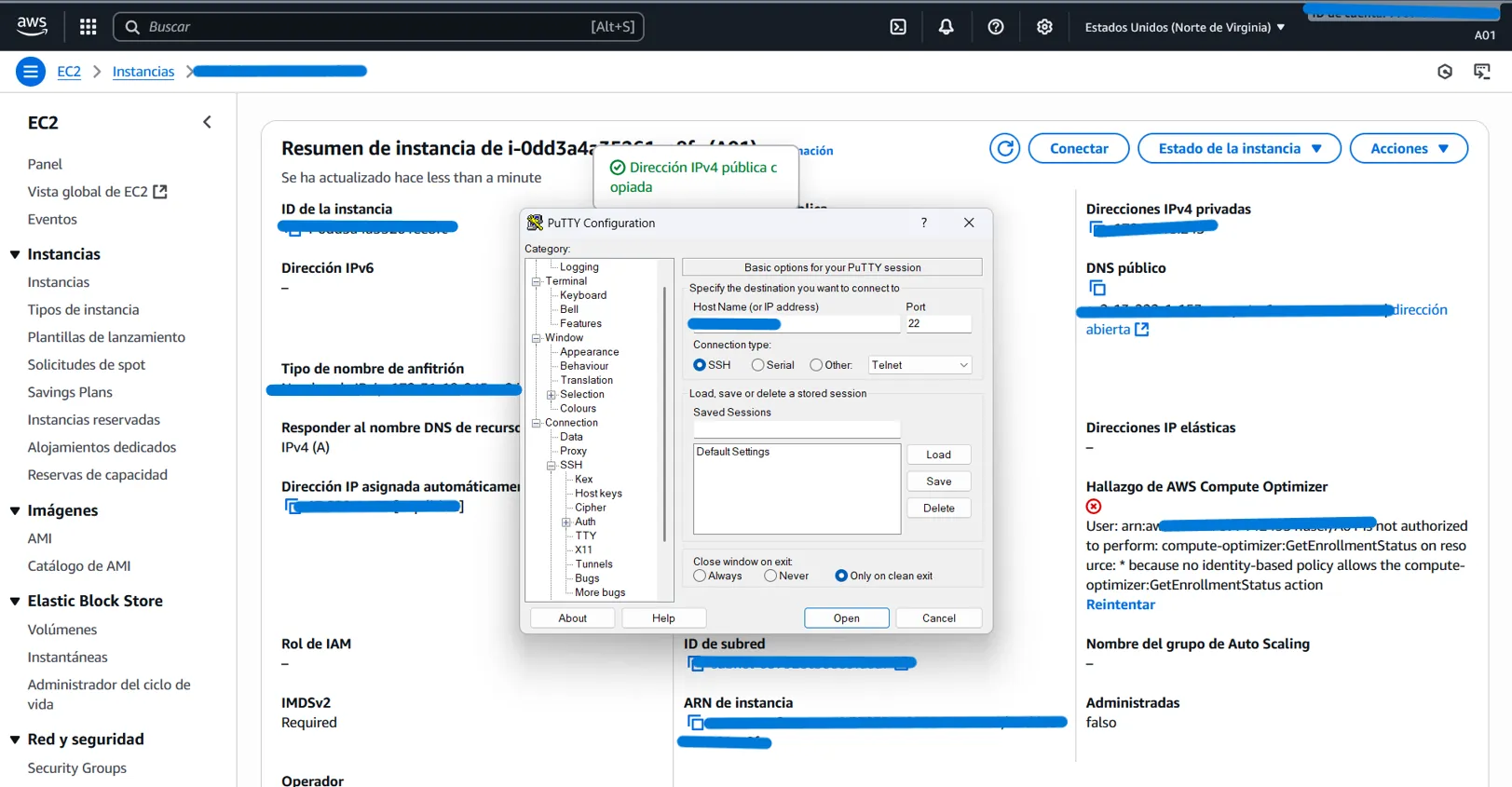
- En la sección SSH → Auth, se cargó el archivo de clave privada previamente generado.
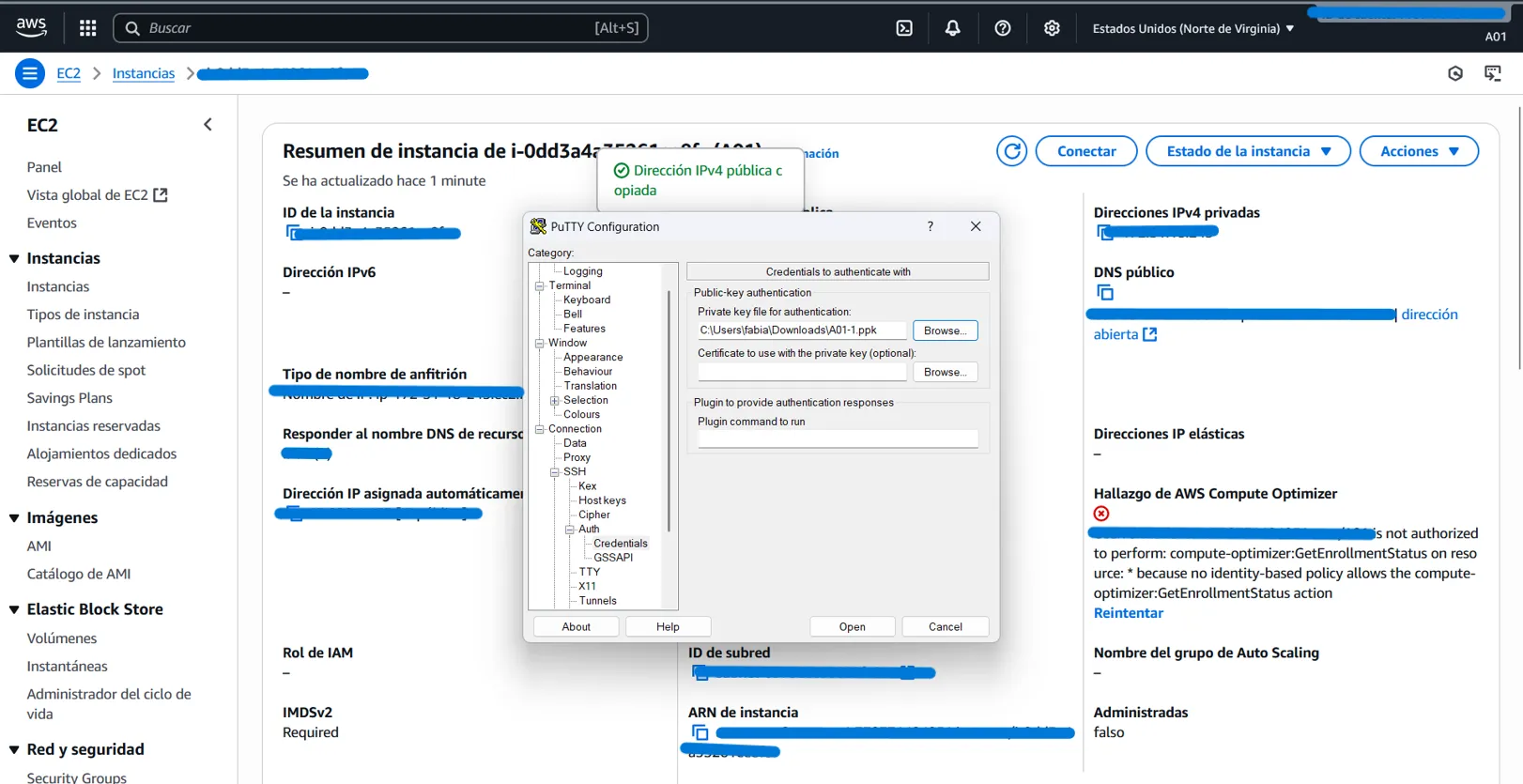
- Al abrir la sesión, se utilizó el usuario admin, correspondiente a la AMI Debian 13 seleccionada.
- Tras la autenticación con la clave privada, se obtuvo acceso exitoso a la terminal de la instancia, quedando lista para su administración y configuración como servidor web.
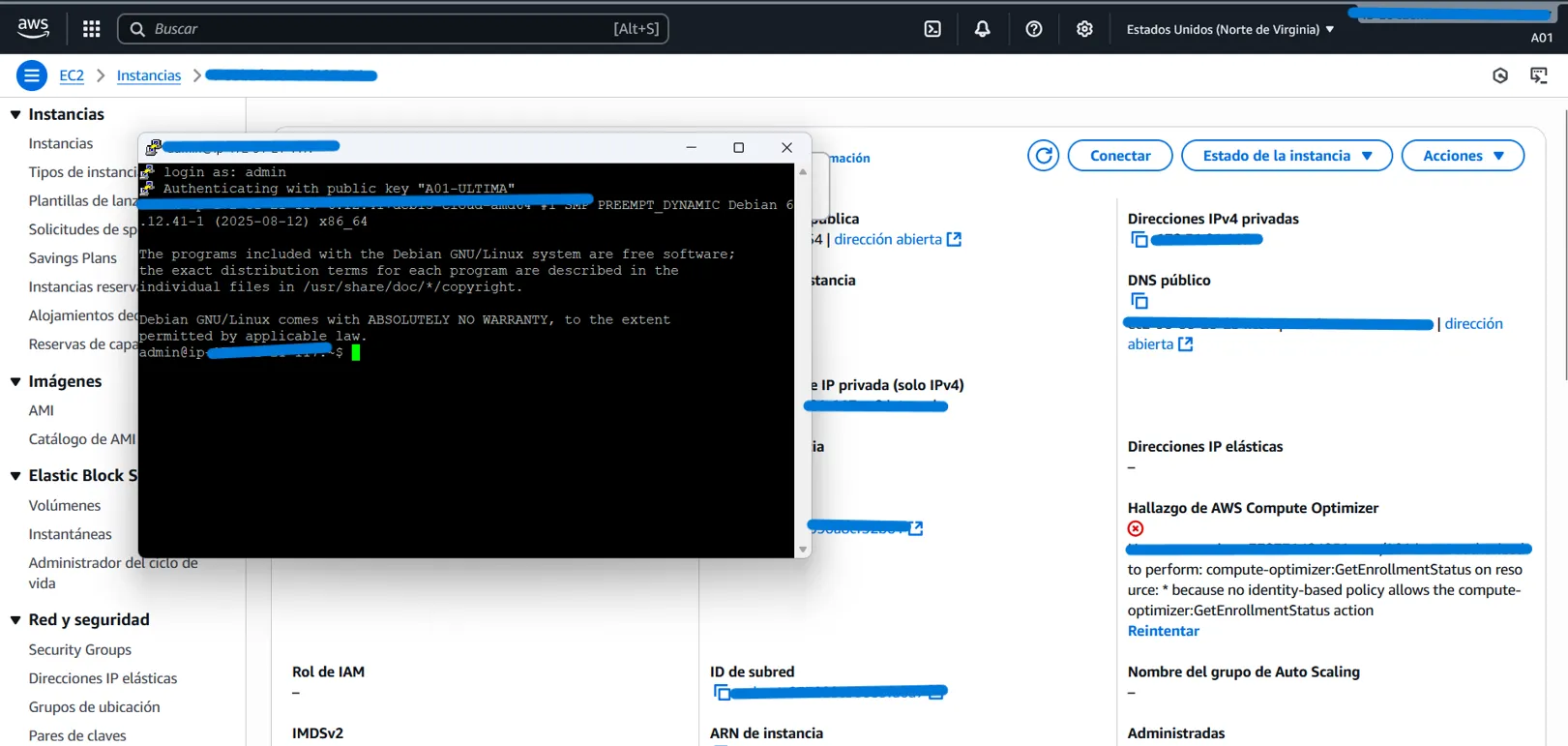
Ejercicio 3: Configurar como servidor web (Apache2)#
3) Configurar la instancia como servidor WEB (TAG: “AXX-INSTANCIA-1”): utilizar la herramienta “apt-get” para instalar “Apache2”.
NOTA: Recuerde realizar el upgrade del repositorio
Una vez establecida la conexión vía SSH, se procedió a configurar la instancia para que funcione como servidor web. Para esto, se utilizó Apache2, un servidor HTTP de código abierto muy utilizado en entornos Linux.
-
Actualizar repositorios del sistema Se ejecutó el siguiente comando para asegurarse de que la lista de paquetes y sus versiones estén actualizadas:
bashsudo apt-get updateEsto permite descargar la información más reciente de los repositorios de Debian antes de instalar nuevos paquetes.
-
Instalar Apache2 Posteriormente, se instaló el servidor web con el comando:
bashsudo apt-get install apache2Esto descargó e instaló todos los paquetes necesarios para el correcto funcionamiento del servidor HTTP Apache.
Con estos pasos, la instancia quedó preparada para servir contenido web a través del protocolo HTTP (puerto 80).
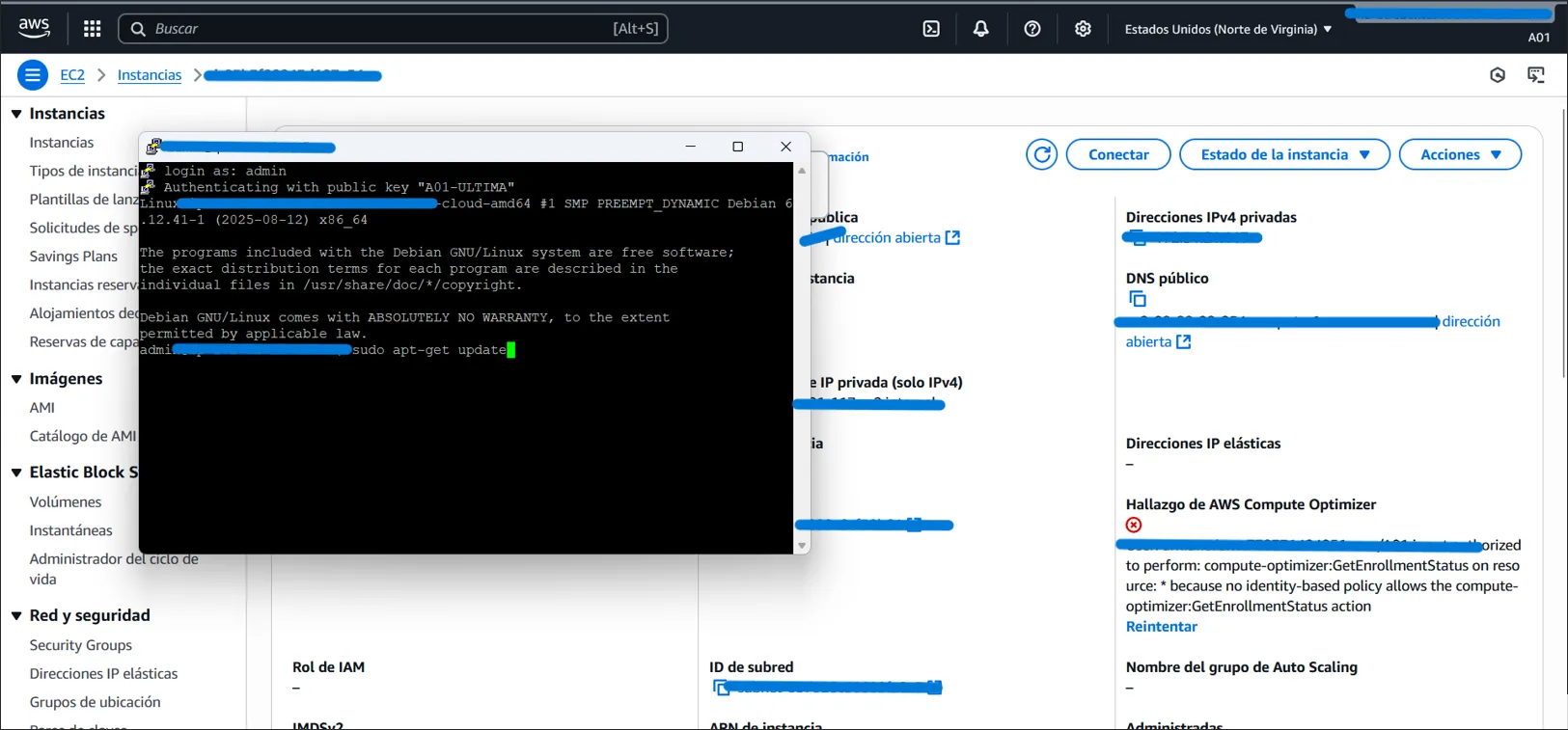
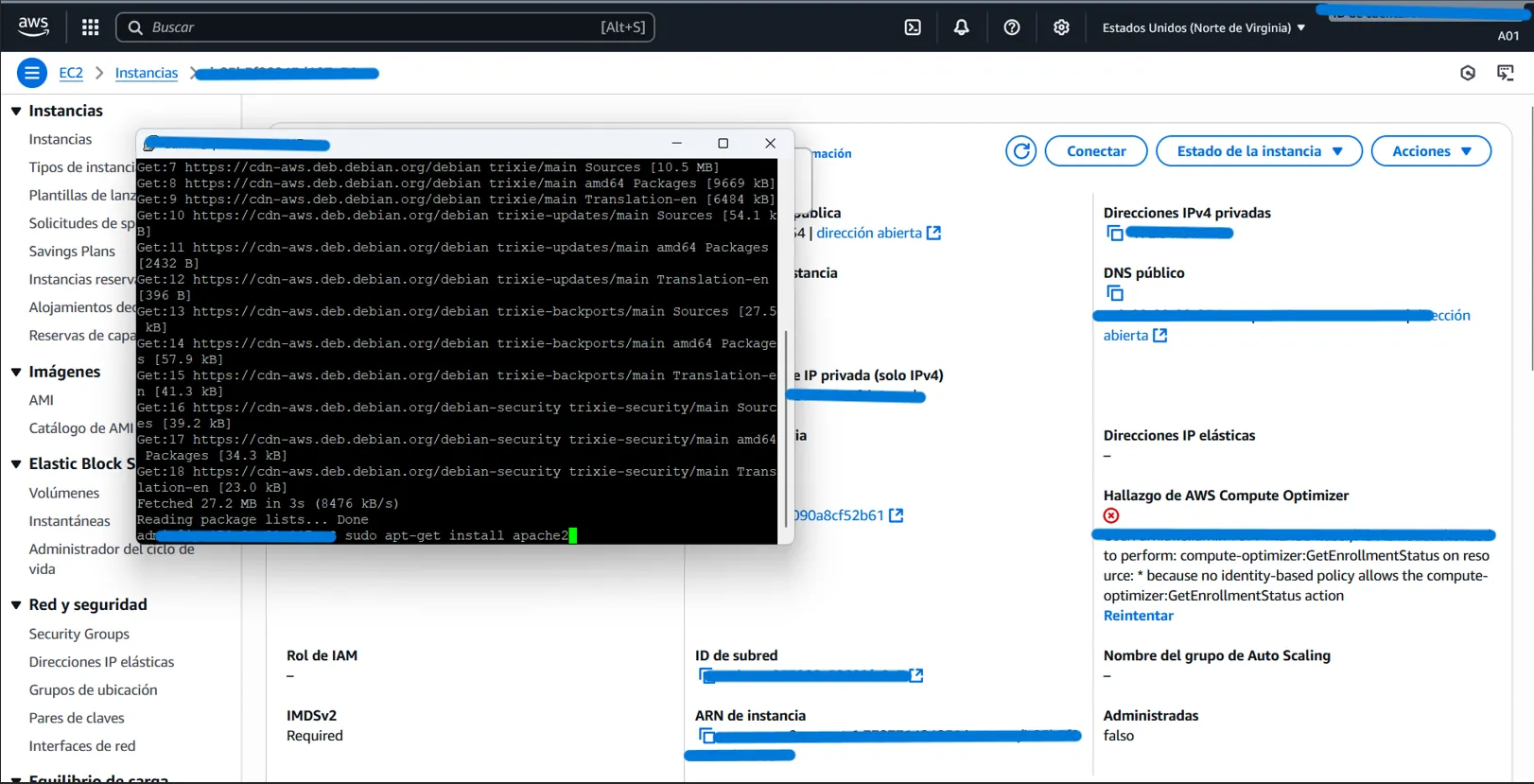
Ejercicio 4: Configuración del Security Group#
4) Configurar el grupo de seguridad (Security Group) de la instancia para permitir: a. Tráfico Port TCP 80 (HTTP), disponible desde 0.0.0.0/0. b. Tráfico Port TCP 22 (SSH), disponible desde la red o dirección IP de su LAN. c. Tráfico ICMP, disponible desde 0.0.0.0/0.
NOTA: Se deben realizar las pruebas correspondientes de funcionamiento a los protocolos citados (tanto antes de configurar el grupo de seguridad como posterior a la configuración de cada regla); las pruebas deben formar parte de la documentación a entregar.
Para que la instancia EC2 pueda recibir y responder correctamente distintos tipos de tráfico, se configuraron las reglas de entrada del grupo de seguridad (Security Group) asociado a la misma.
-
Regla HTTP (puerto 80/TCP): Se permitió el tráfico HTTP desde cualquier dirección (0.0.0.0/0). Esto permite acceder al servidor web Apache desde cualquier navegador en Internet.
-
Regla SSH (puerto 22/TCP): Se habilitó el acceso SSH, restringido a la IP de la red local. Esto mejora la seguridad al limitar el acceso administrativo a direcciones específicas. Para saber cual es la IP de la red local se utilizo un servicio web encontrado al buscar en internet “Cual es mi IP?”.
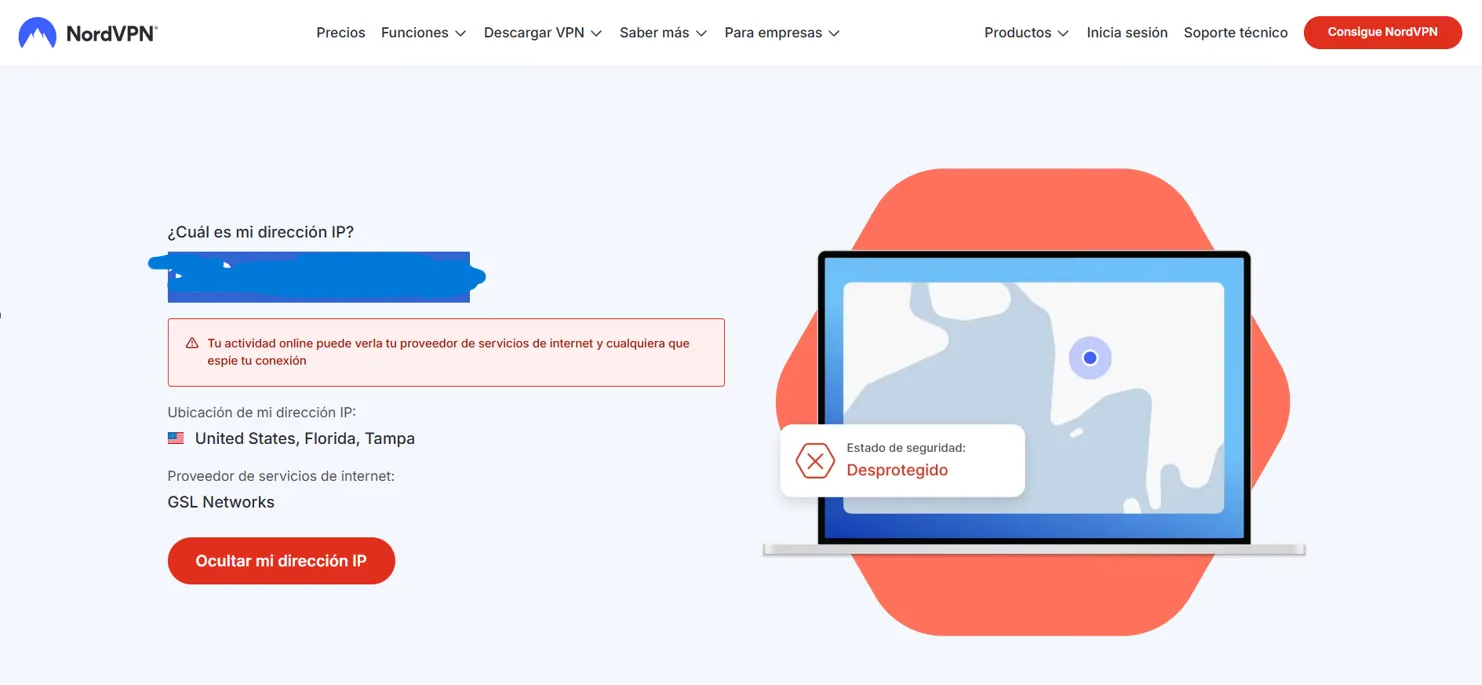
- Regla ICMP (Ping):
Se permitió el tráfico ICMP desde cualquier origen (0.0.0.0/0), lo que habilita realizar pruebas de conectividad hacia la instancia mediante el comando
ping.
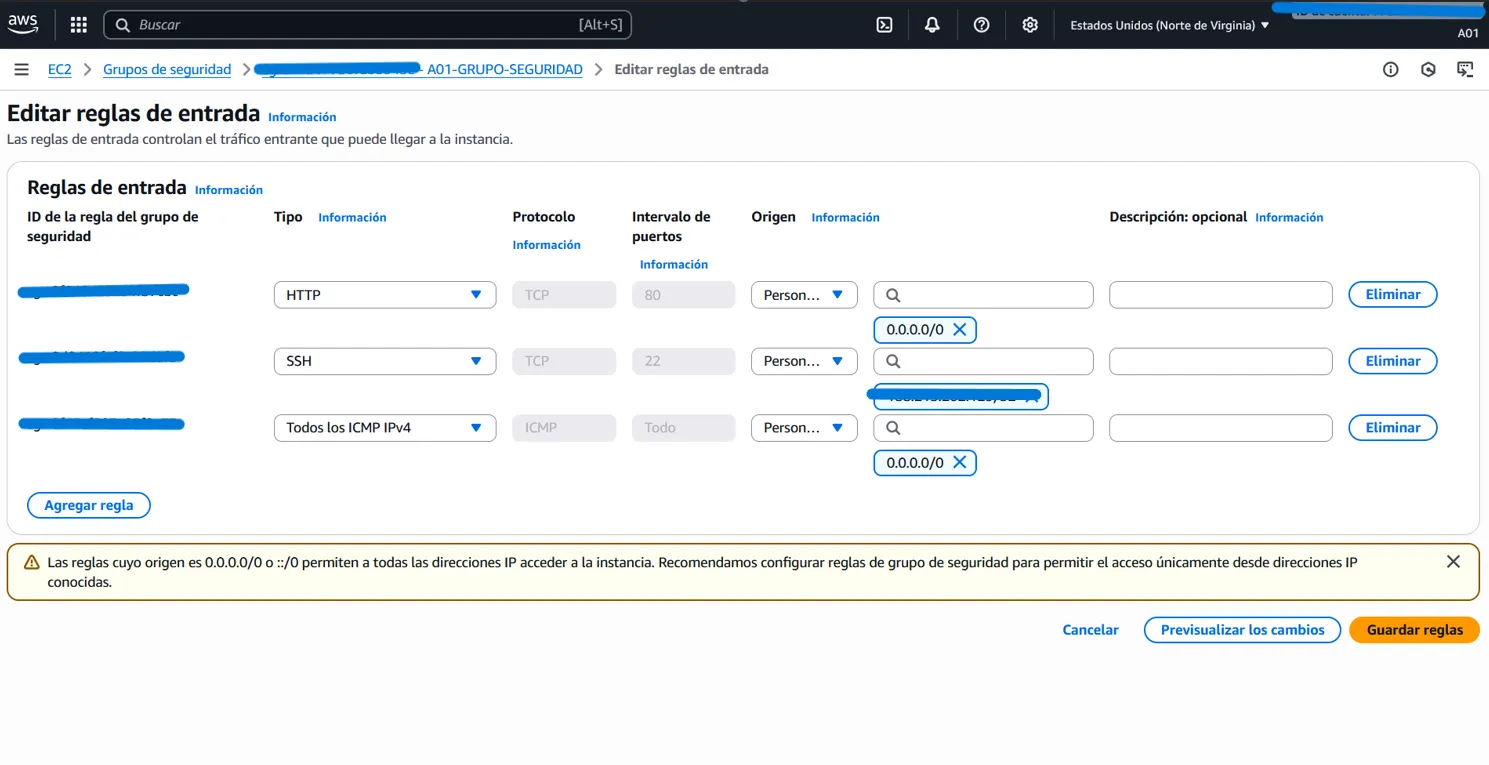
Verificación de conectividad
-
Prueba ICMP (Ping): Inicialmente, al ejecutar un ping hacia la IP pública de la instancia, no se obtenían respuestas debido a que aún no estaban configuradas las reglas de seguridad. Tras habilitar ICMP en el Security Group, se comprobó la correcta respuesta a los paquetes, confirmando que la instancia era accesible desde Internet.
Antes Despues 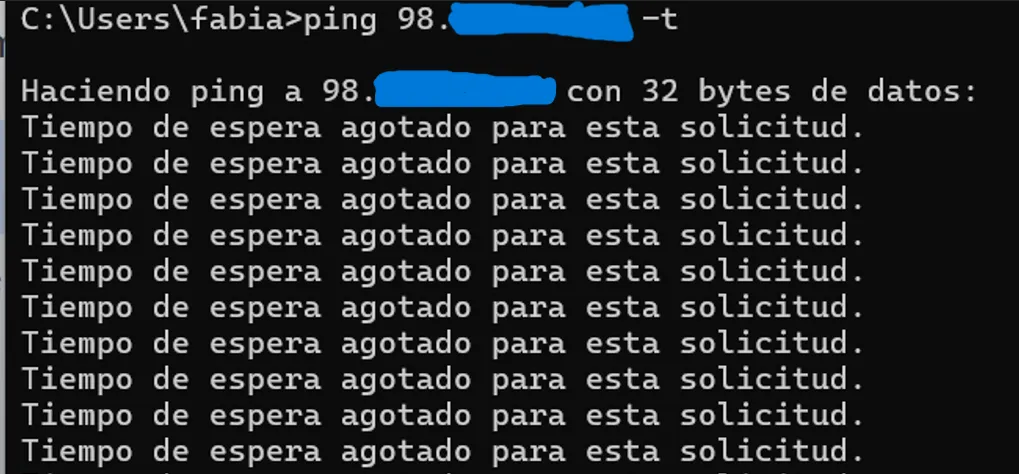
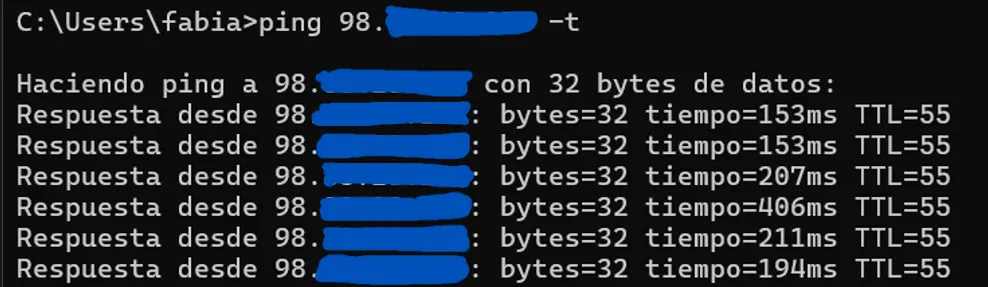
-
Prueba HTTP: Una vez habilitado el tráfico en el puerto 80, se accedió desde un navegador a la IP pública de la instancia, mostrando la página por defecto de Apache2 en Debian, lo que confirma que el servidor web estaba en ejecución y accesible.
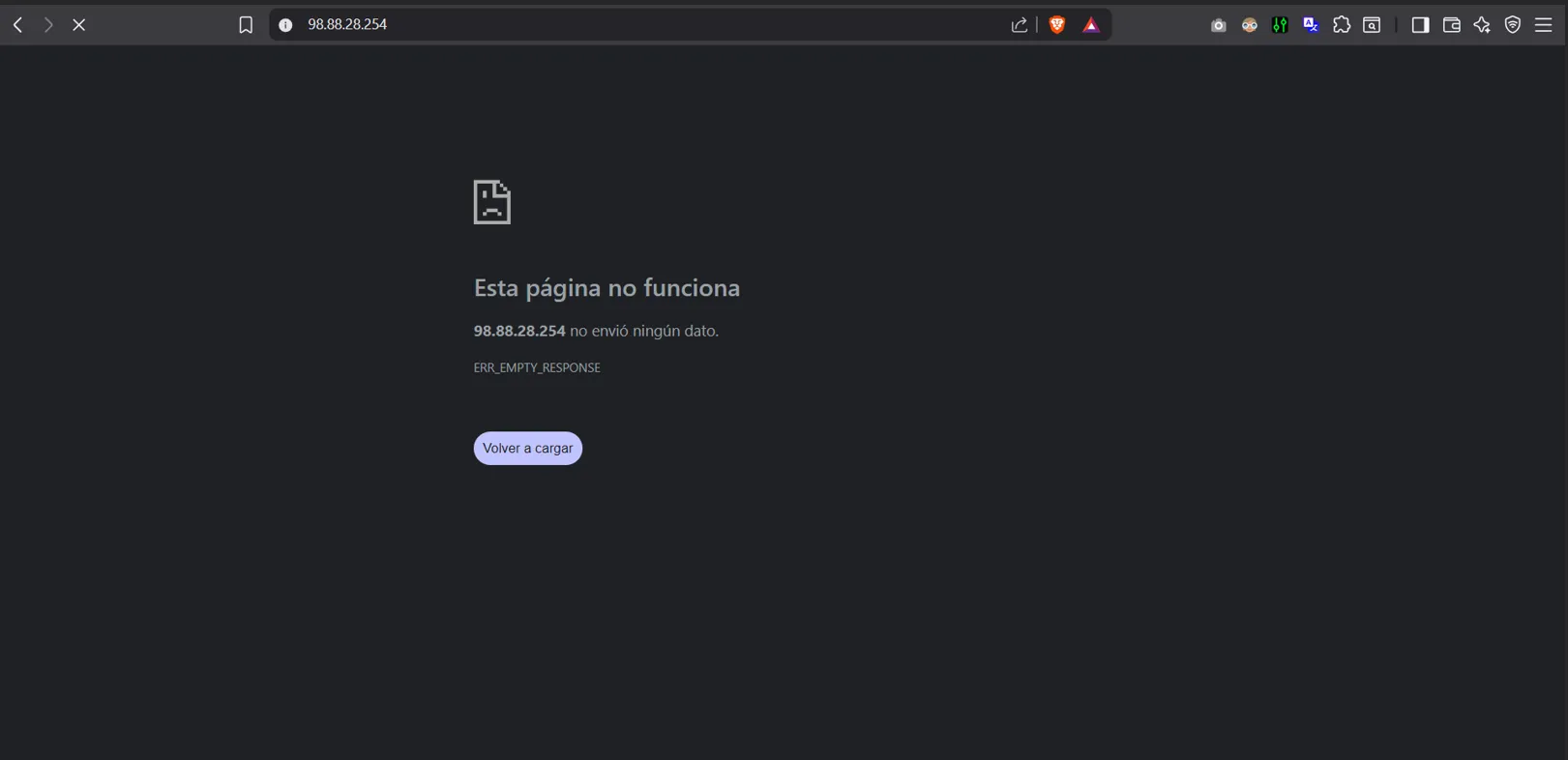
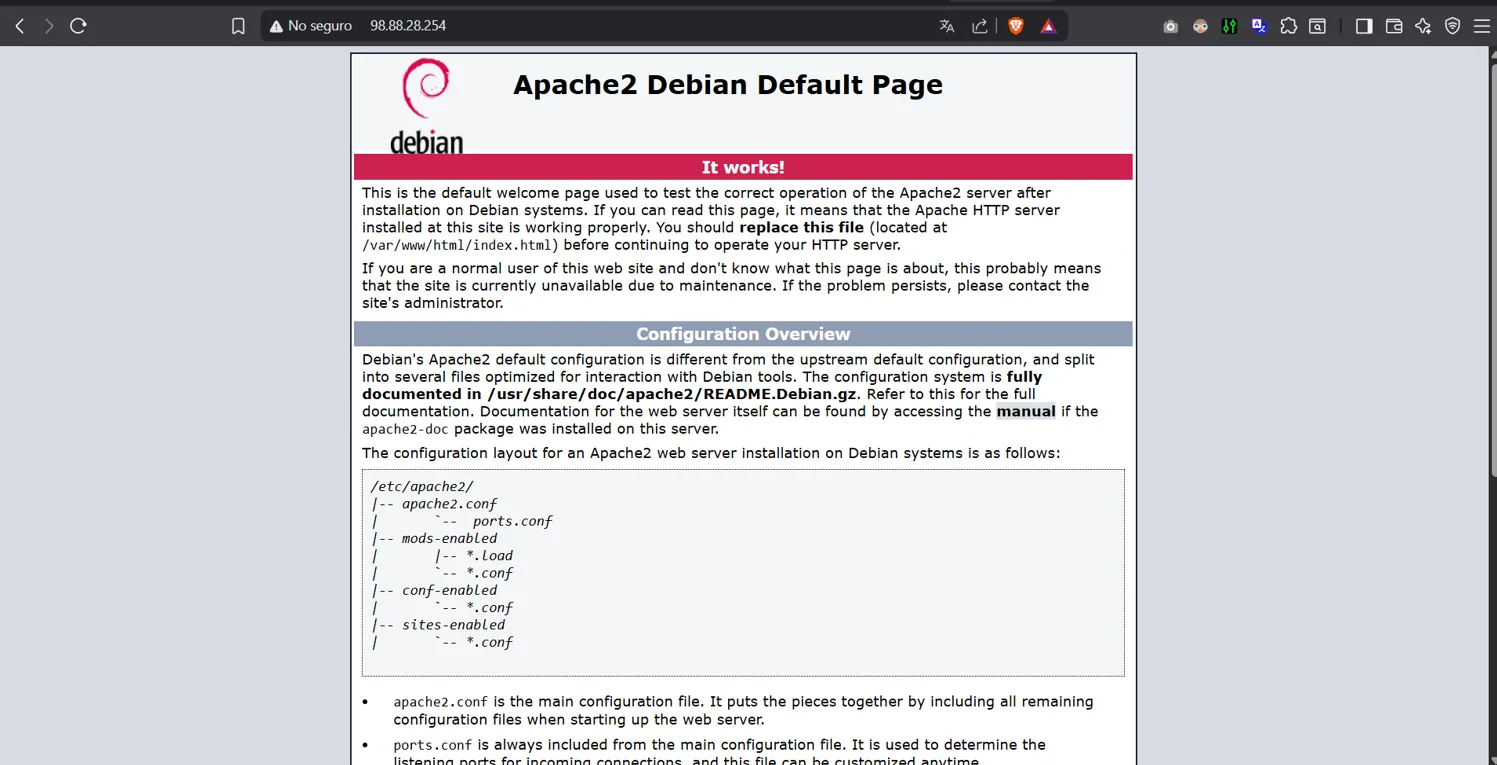
-
Prueba SSH: Se validó también que la conexión SSH seguía funcionando correctamente, tanto antes como después de ajustar las reglas del grupo de seguridad.
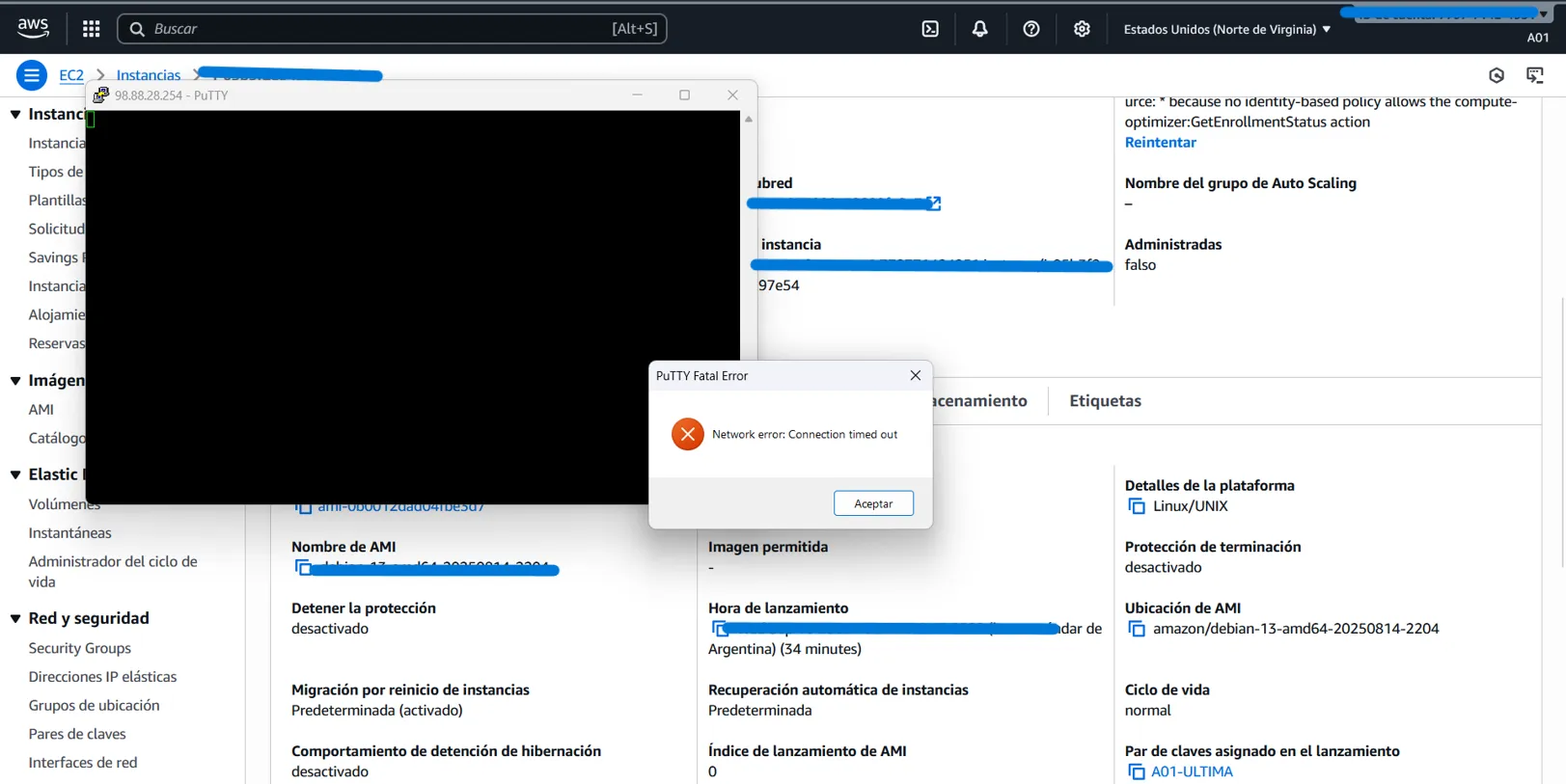
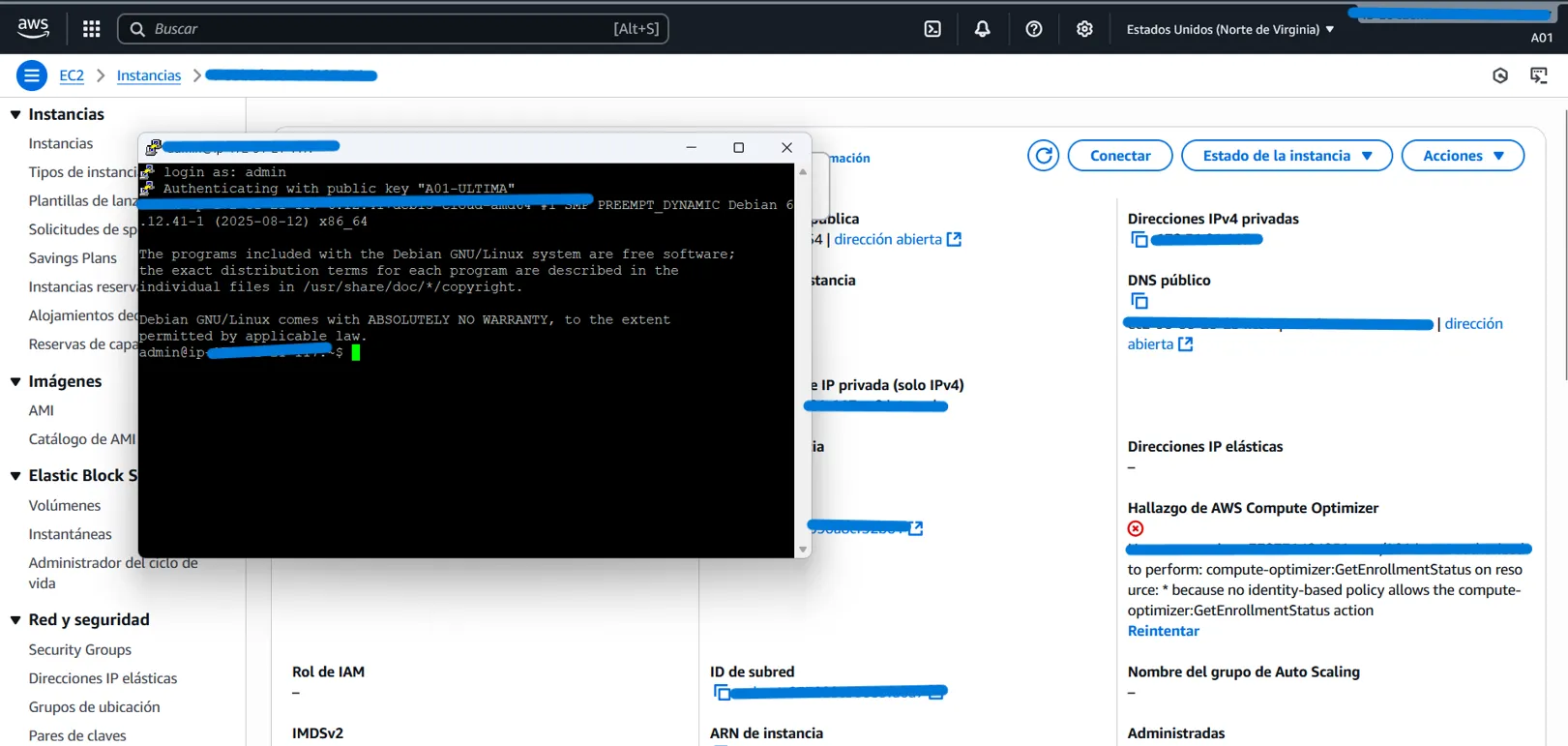
Ejercicio 5: Crear archivo index.html#
5) Crear en el “DocumentRoot” de Apache, el archivo index.html, que contengan el nombre de la instancia “AXX-INSTANCIA-1 - AÑO 2025 - PRÁCTICA 1”
Una vez instalado Apache2 y verificado su funcionamiento, se procedió a personalizar la página principal del servidor web agregando la identificación de la instancia.
-
Acceso al directorio DocumentRoot de Apache El contenido web por defecto se almacena en la ruta:
bashcd /var/www/html/ -
Edición del archivo
index.htmlSe utilizó el editor de textonanocon privilegios de superusuario para modificar el archivo principal:
bashsudo nano index.html -
Inserción de la leyenda solicitada Dentro del archivo se reemplazó el contenido por el texto requerido:
plaintextA01-INSTANCIA-1 – AÑO 2025 – PRÁCTICA 1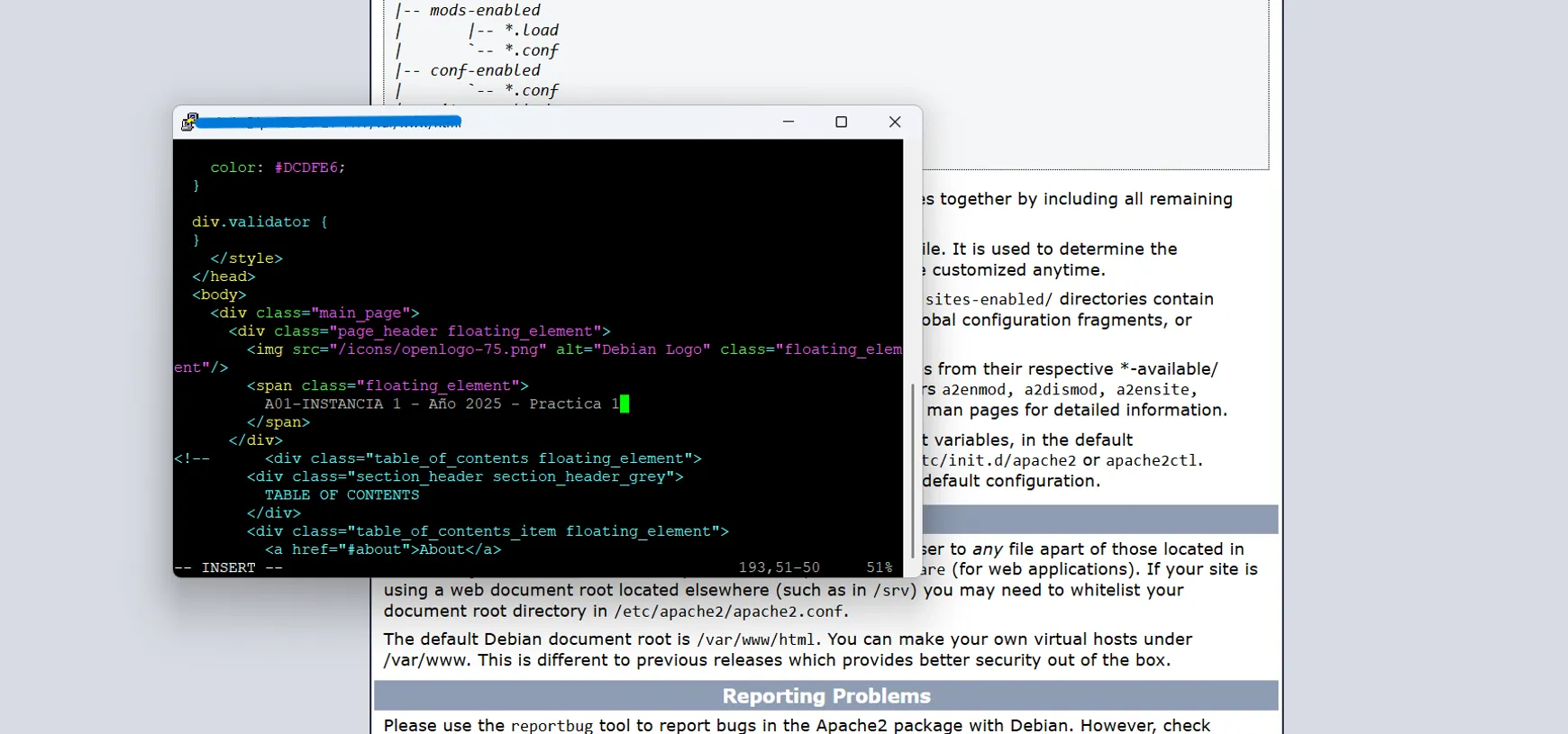
-
Guardado y verificación Una vez guardados los cambios, se accedió a la dirección IP pública de la instancia mediante un navegador web. El servidor respondió mostrando la nueva página personalizada, confirmando que Apache estaba sirviendo correctamente el archivo modificado.
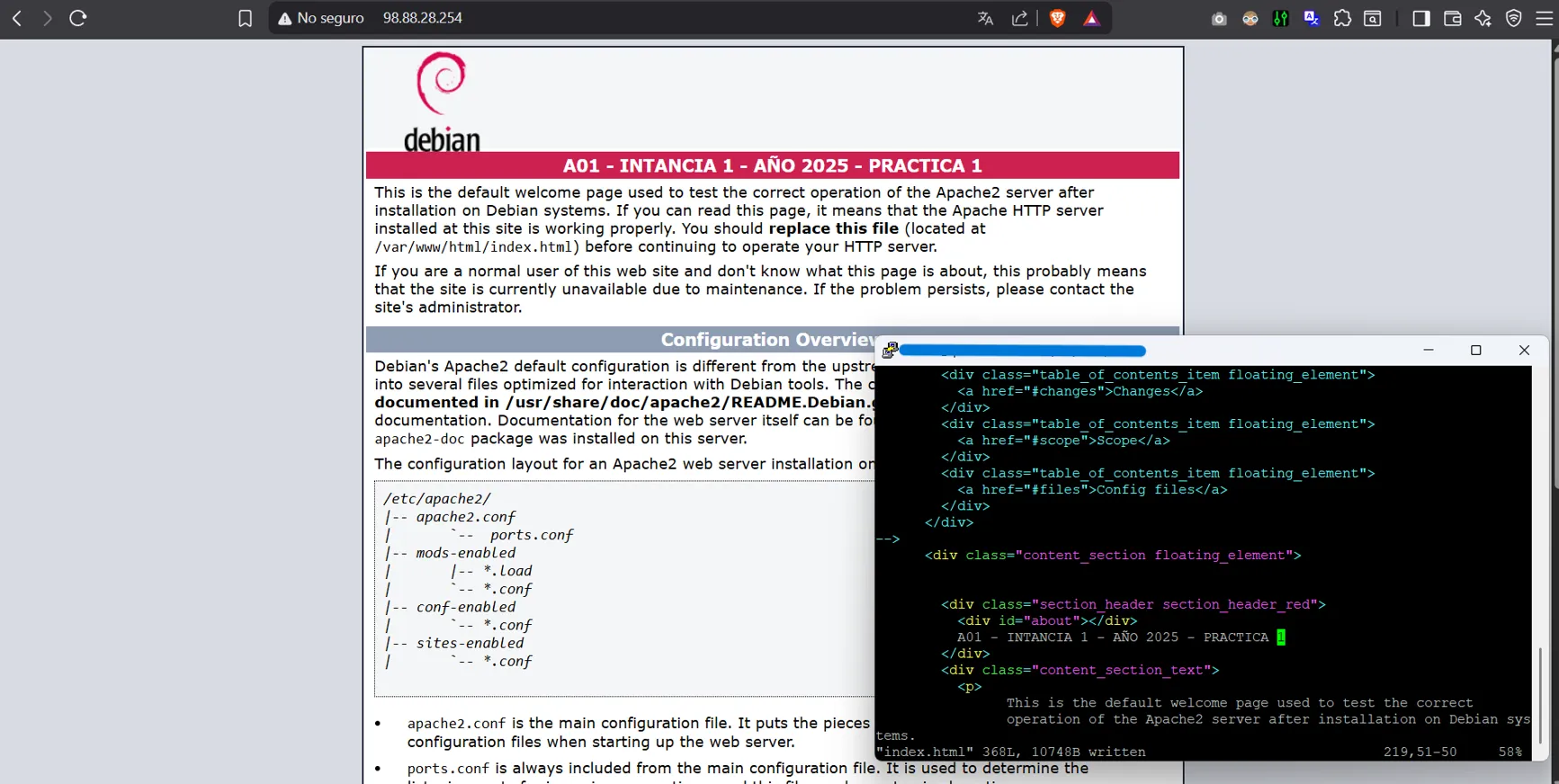
Ejercicio 7: Apagar y encender la instancia → verificar ICMP#
7) Apagar la instancia. Volver a encenderla, y luego, volver a verificar el tráfico ICMP. (Tenga en cuenta de describir en la monografía de la práctica la situación encontrada).
En este ejercicio se buscó comprobar cómo afecta el ciclo de apagado/encendido de una instancia EC2 a su conectividad de red.
-
Prueba inicial de ICMP (Ping): Antes de detener la instancia, se ejecutó un ping hacia la IP pública de la misma. Las solicitudes recibieron respuesta con valores de latencia, confirmando la conectividad de la instancia.
-
Apagado de la instancia: Desde la consola de AWS, se seleccionó la instancia A01 y se eligió la opción Detener instancia. AWS mostró una advertencia indicando que no se generarían más cargos de uso ni transferencia de datos, aunque los volúmenes asociados y las IP elásticas seguirían facturando mientras la instancia estuviera detenida.

-
Encendido de la instancia: Una vez detenida, se volvió a encender la instancia mediante la opción Iniciar instancia en la consola de AWS. El estado cambió a En ejecución, lo que habilitó nuevamente los servicios de red y acceso remoto.
-
Verificación ICMP tras el encendido: Se repitió la prueba de ping hacia la IP pública asignada. En este caso, se observó que las solicitudes no recibían respuesta, quedando en “Tiempo de espera agotado”. Esto ocurre porque, al apagar y volver a encender una instancia, su dirección IP pública cambia. Por lo tanto, si se intenta hacer ping a la IP anterior, se producirá un error, ya que ya no existe una máquina asociada a esa dirección.

Ejercicio 8: Reservar IP Elástica#
8) Reservar una IP Elástica y asociarla a la instancia “AXX-INSTANCIA-1”
Con el fin de asegurar que la instancia mantenga siempre la misma dirección pública, incluso después de apagarse y volver a encenderse, se procedió a reservar y asociar una IP Elástica en AWS.
-
Reserva de IP Elástica: Desde la consola de AWS, en la sección Direcciones IP elásticas, se solicitó una nueva dirección. El sistema asignó la IP 54.157.104.45 y se le agregó la etiqueta A01-elastica para identificarla fácilmente.
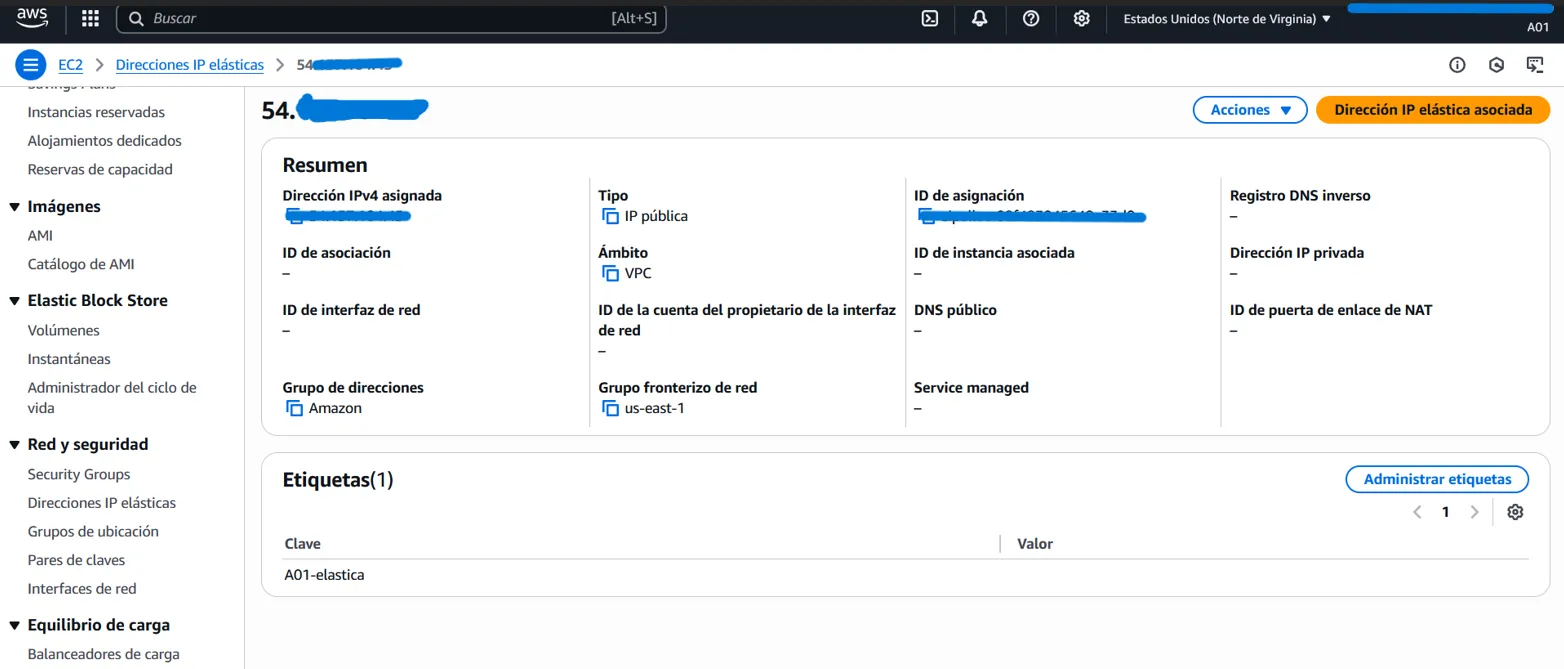
-
Asociación de la IP a la instancia: A continuación, se seleccionó la opción Asociar dirección IP elástica.
- Se eligió como recurso la instancia A01-INSTANCIA-1, que estaba en estado running.
- Se mantuvo la configuración predeterminada.
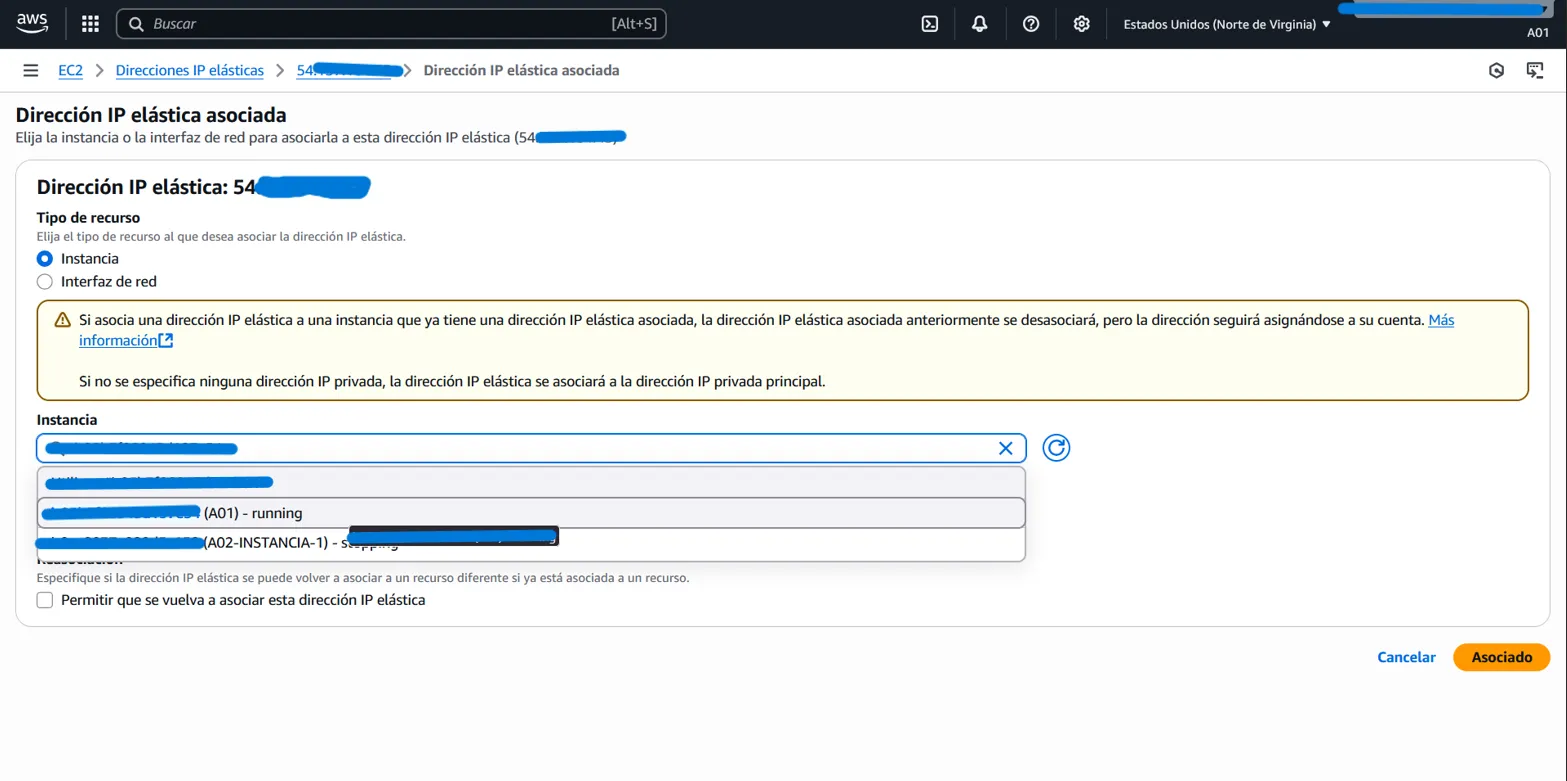
-
Confirmación de asociación: AWS mostró el mensaje de confirmación indicando que la dirección IP 54.157.104.45 había sido asociada correctamente a la instancia.
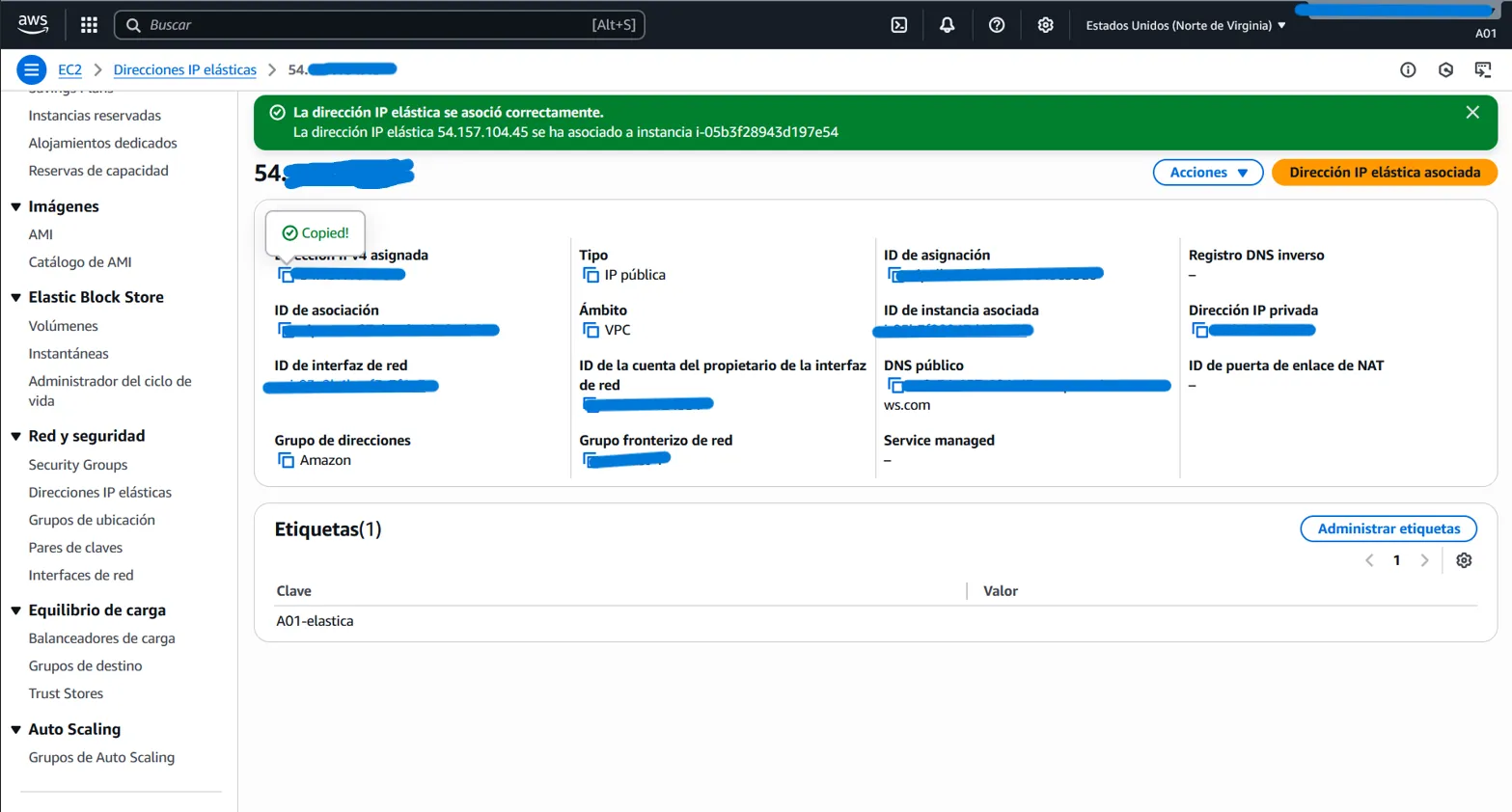
Ejercicio 9: Verificar acceso con IP elástica (y que la IP pública previa no funcione)#
Verificar el acceso vía un navegador WEB, por medio de la IP Elástica y que la misma YA NO ES accesible por la IP pública asignada previa la asociación de la IP Elástica.
Una vez asociada la IP Elástica a la instancia A01-INSTANCIA-1, se procedió a verificar el acceso desde distintos puntos de red.
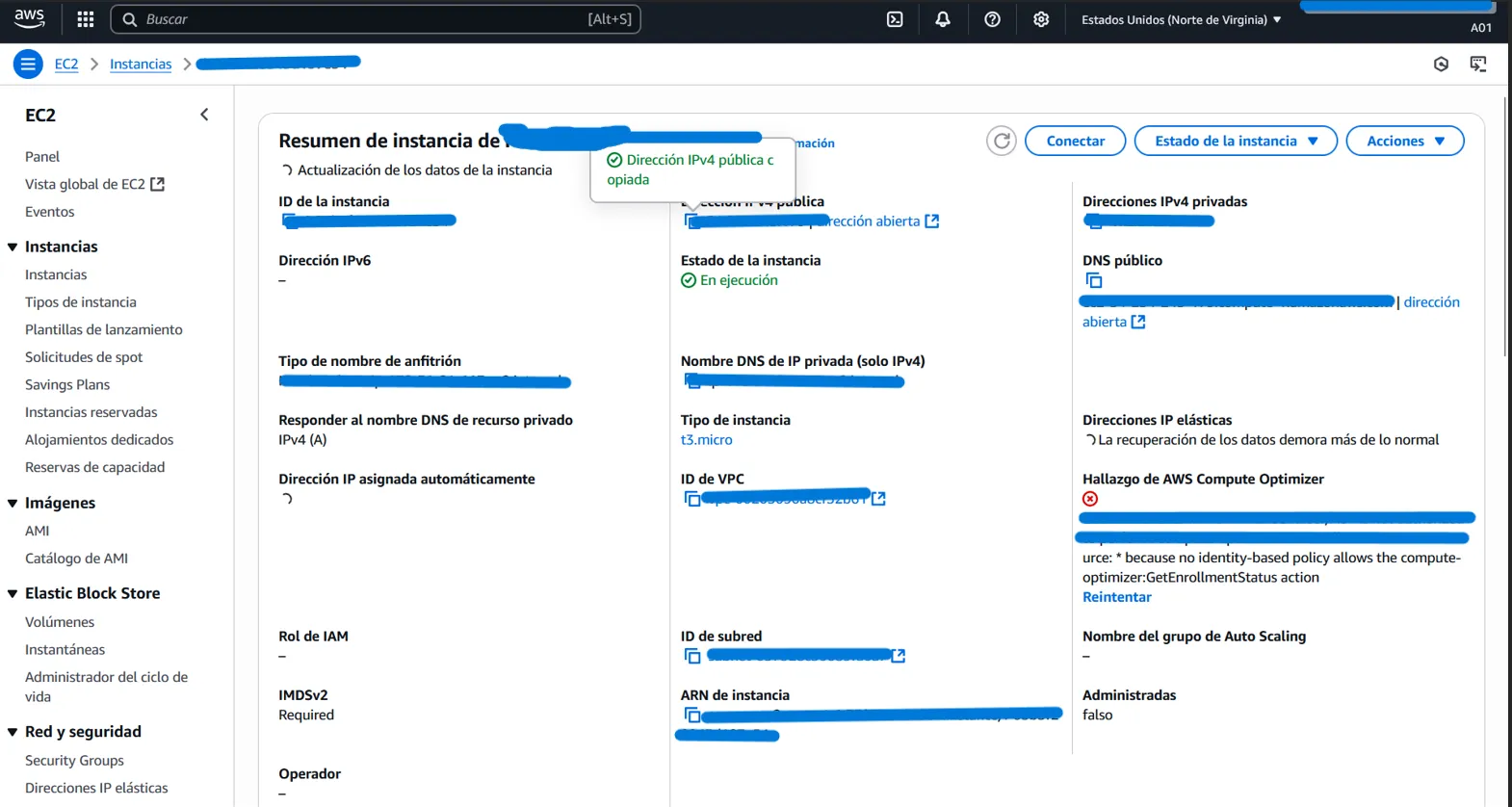
- Prueba con la IP Elástica (54.157.104.45):
Verificación de acceso vía navegador:
Desde un navegador web, se accedió a http://54.157.104.45/, comprobando que el servidor Apache devolvía la página personalizada de la práctica.
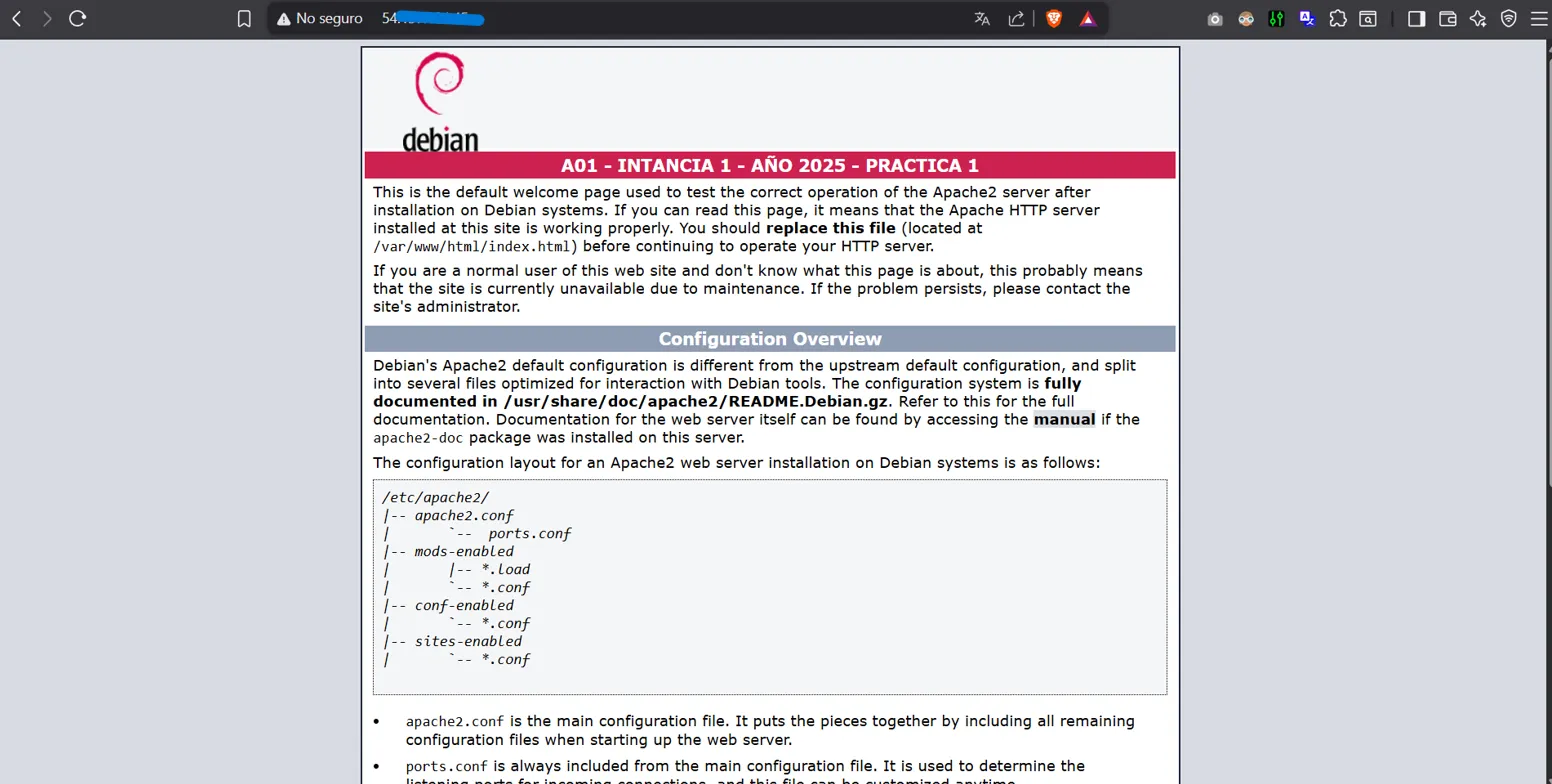
-
Prueba con la IP pública previa: La instancia tenía asignada una dirección IP pública temporal (54.234.245.179).
- Al intentar acceder a esta IP, no se obtuvo respuesta ni por ping ni por navegador web, confirmando que la asociación de la IP Elástica reemplaza la accesibilidad de la IP pública asignada automáticamente.
Ejercicio 10: Hacer ping a la IP elástica#
10) Abrir una consola y ejecutar el comando “ping” a la IP Elástica, verificando la NO pérdida de paquetes.
Con la IP Elástica ya asociada a la instancia A01-INSTANCIA-1, se realizó una prueba de conectividad desde una terminal local:
- Se realizó un ping a la dirección elástica, obteniendo respuestas estables con tiempos de entre 170 y 190 ms.
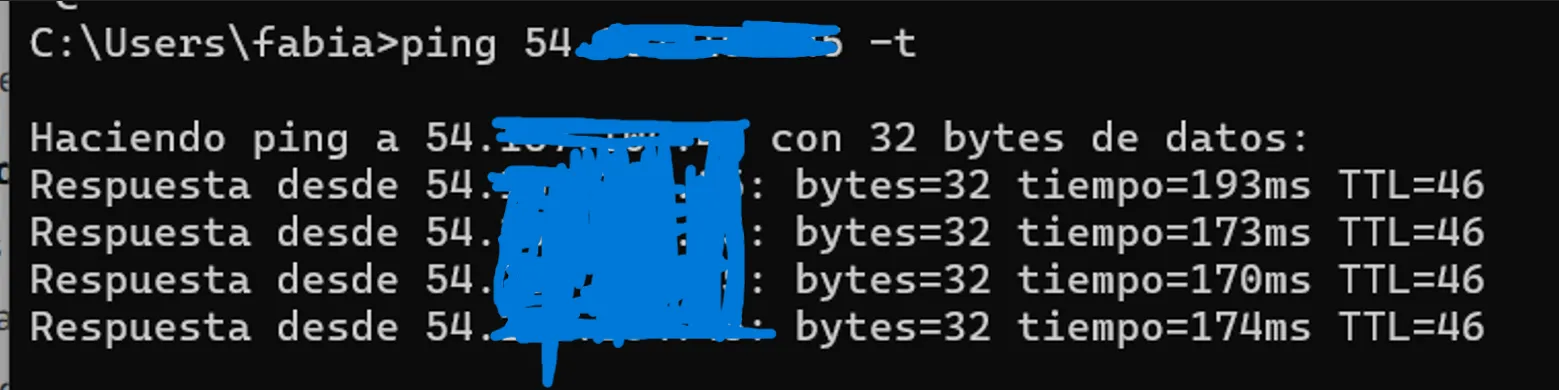
Esta prueba confirma que la IP Elástica mantiene la conectividad con la instancia, incluso si ésta se reinicia o cambia de IP pública temporal.
Ejercicio 11: Lanzar nueva instancia (t3.micro, Debian 13)#
11) Lanzar una nueva instancia en AWS EC2, de tipo “t3.micro” con AMI “Debian 13”. Se creó una nueva instancia EC2 de tipo t3.micro utilizando la AMI Debian 13, tal como se indica en la consigna. Los pasos son los mismos que los ya explicados anteriormente, por lo que no se volveran a explicar.
Ejercicio 12: Configurarla con TAG INSTANCIA-2#
12) Configurar la nueva instancia con TAG “AXX-INSTANCIA-2”.
A la nueva instancia se le configuró el TAG con el nombre A01-INSTANCIA-2, lo que permite identificarla fácilmente dentro de la consola de AWS.
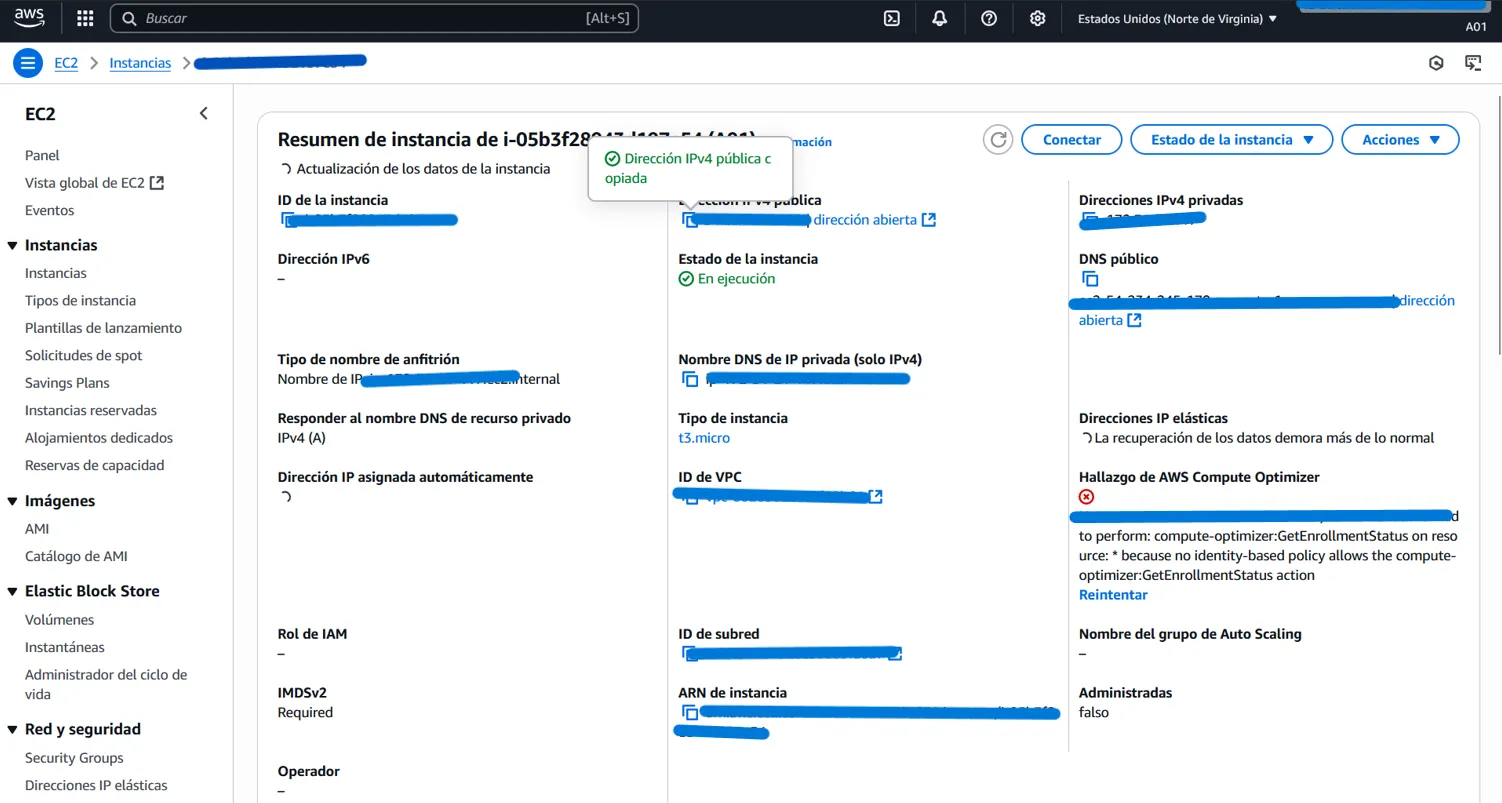
Ejercicio 13: Crear archivo index.html con la leyenda correspondiente#
13) Crear en el “DocumentRoot” el archivo index.html, que contengan la leyenda siguiente: “AXX-INSTANCIA-2 – AÑO 2025 – PRÁCTICA 1”.
Dentro del directorio DocumentRoot de Apache (/var/www/html/), se editó el archivo index.html y se reemplazó el contenido por la leyenda solicitada:
A01-INSTANCIA-2 – AÑO 2025 – PRÁCTICA 1Al acceder desde un navegador a la dirección IP pública de la instancia, se mostró la página personalizada, confirmando la correcta configuración del servidor web.
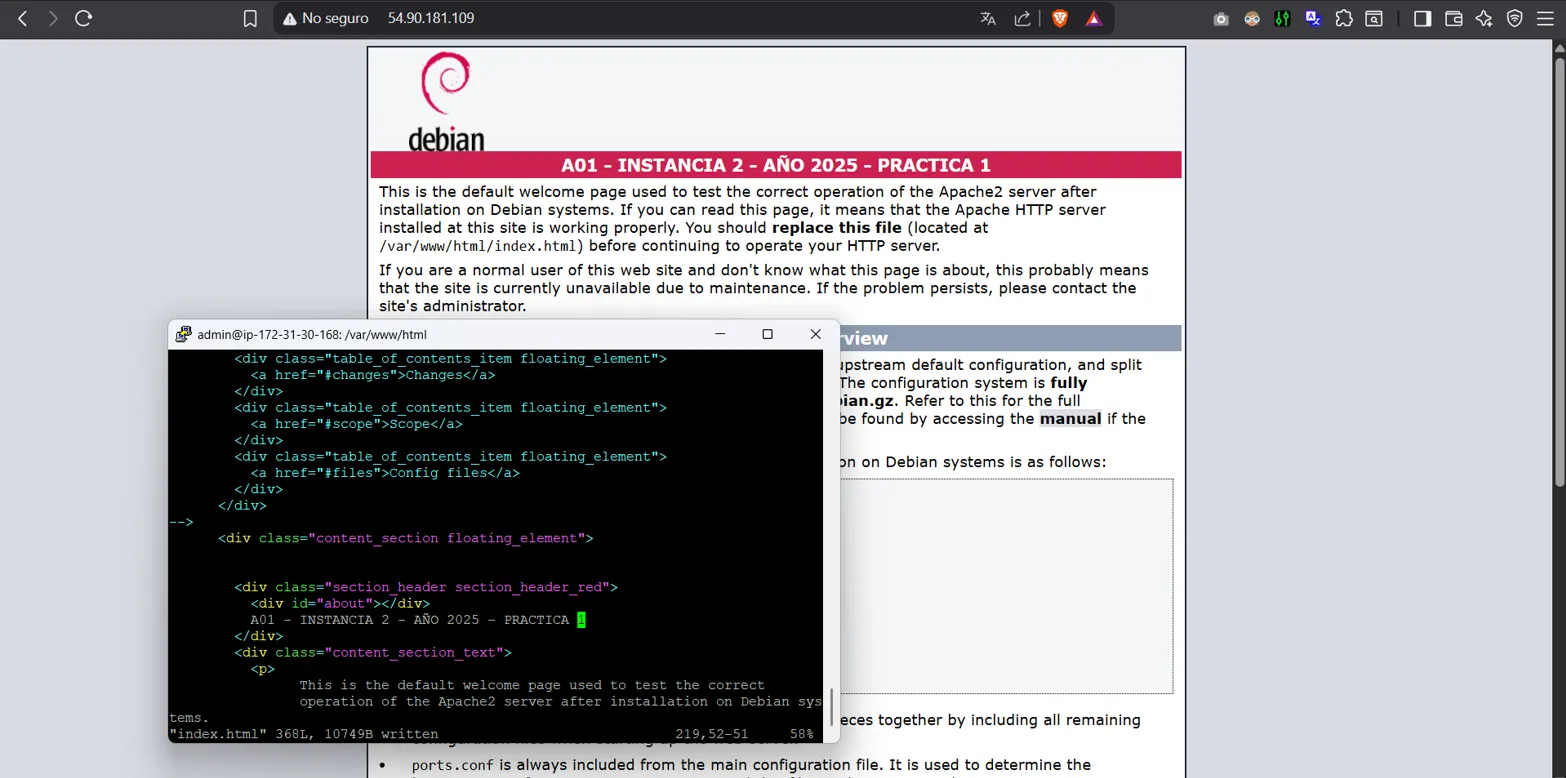
Ejercicio 14: Re-asociar la IP Elástica a la instancia “AXX-INSTANCIA-2”.#
En este paso se reasignó la IP Elástica previamente reservada (54.xx.xx.xx) a la nueva instancia AXX-INSTANCIA-2.
Durante el proceso, AWS advierte que si la IP ya estaba asociada a otra instancia (en este caso AXX-INSTANCIA-1), será automáticamente desasociada y vinculada a la nueva.
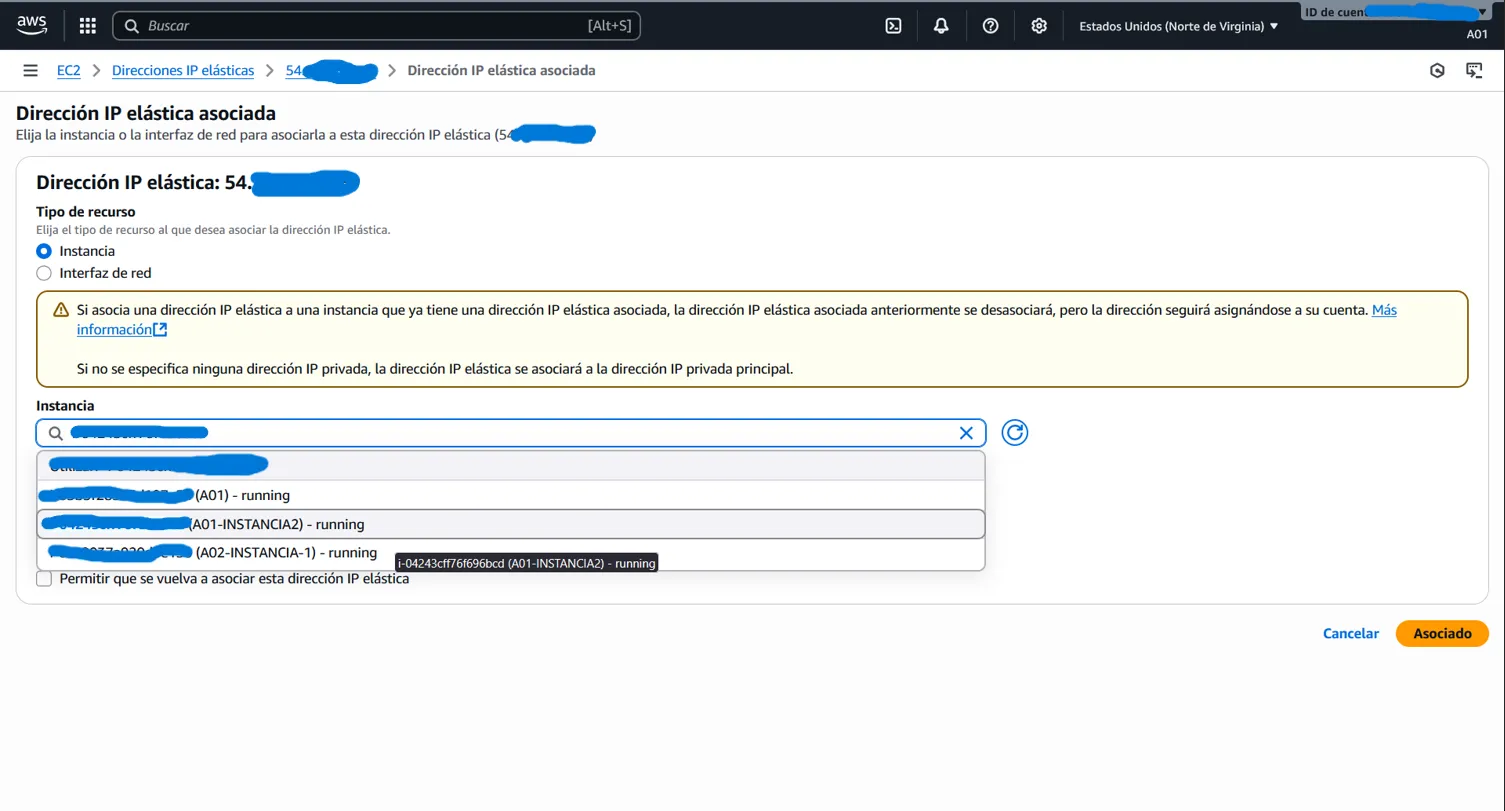
Una vez confirmada la acción, la consola mostró que la IP Elástica quedó correctamente asociada a AXX-INSTANCIA-2, garantizando que esta instancia pueda mantener conectividad pública estable independientemente de reinicios.
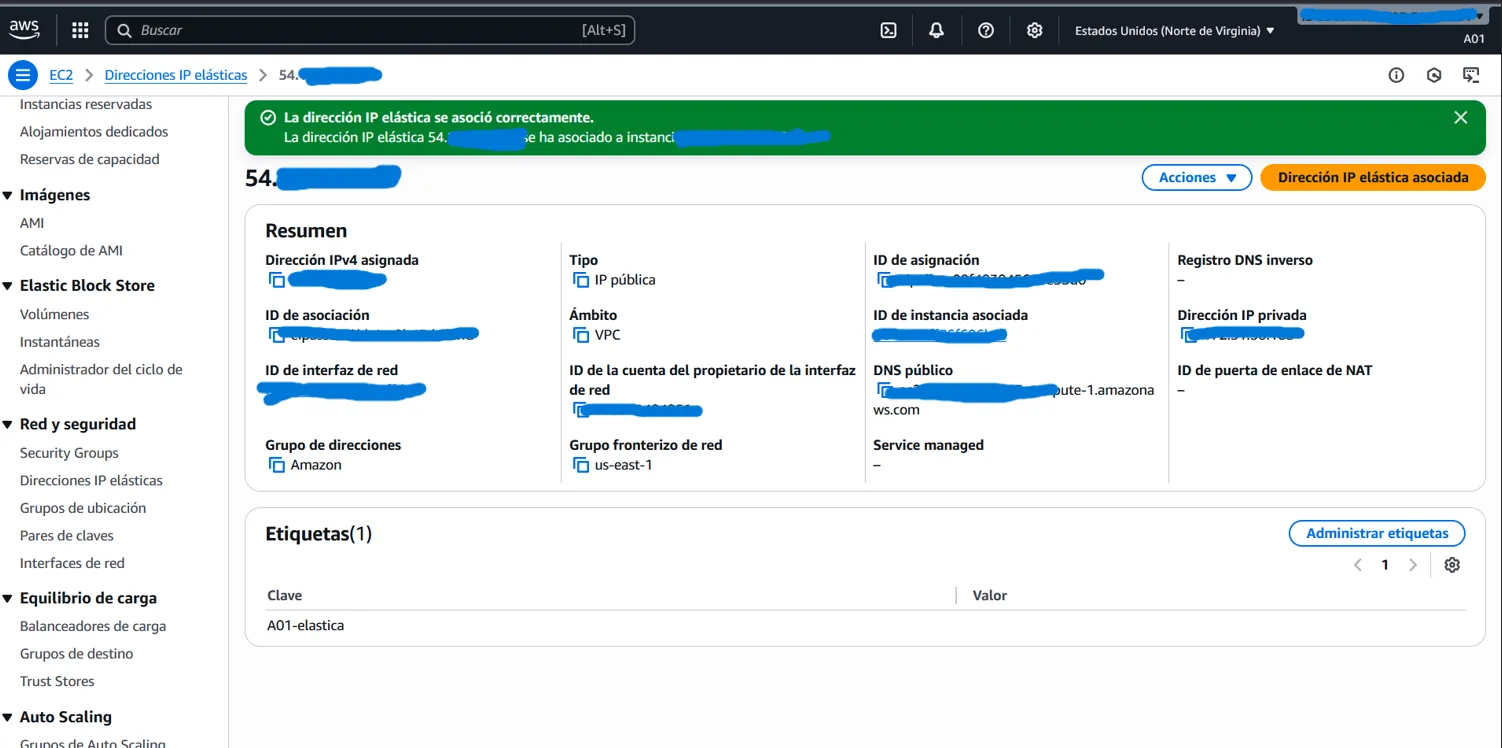
Ejercicio 15: Verificar por consola, la NO pérdida de paquetes.#
Se ejecutó el comando ping hacia la IP Elástica 54.157.104.45, comprobando la correcta conectividad con la instancia AXX-INSTANCIA-2.
El resultado mostró respuestas constantes con tiempos estables de latencia y sin pérdida de paquetes, lo cual confirma que la IP Elástica se encuentra correctamente asociada y accesible desde el exterior.

Ejercicio 16: Verificar el acceso vía un navegador WEB, por medio de la IP Elástica, que responda el “AXX-INSTANCIA-2”.#
Se accedió desde un navegador a la IP Elástica 54.157.104.45, comprobando que la instancia AXX-INSTANCIA-2 responde correctamente al servicio HTTP.
En la página de bienvenida de Apache se visualiza la leyenda configurada en el archivo index.html:
“A01 – INSTANCIA 2 – AÑO 2025 – PRÁCTICA 1”
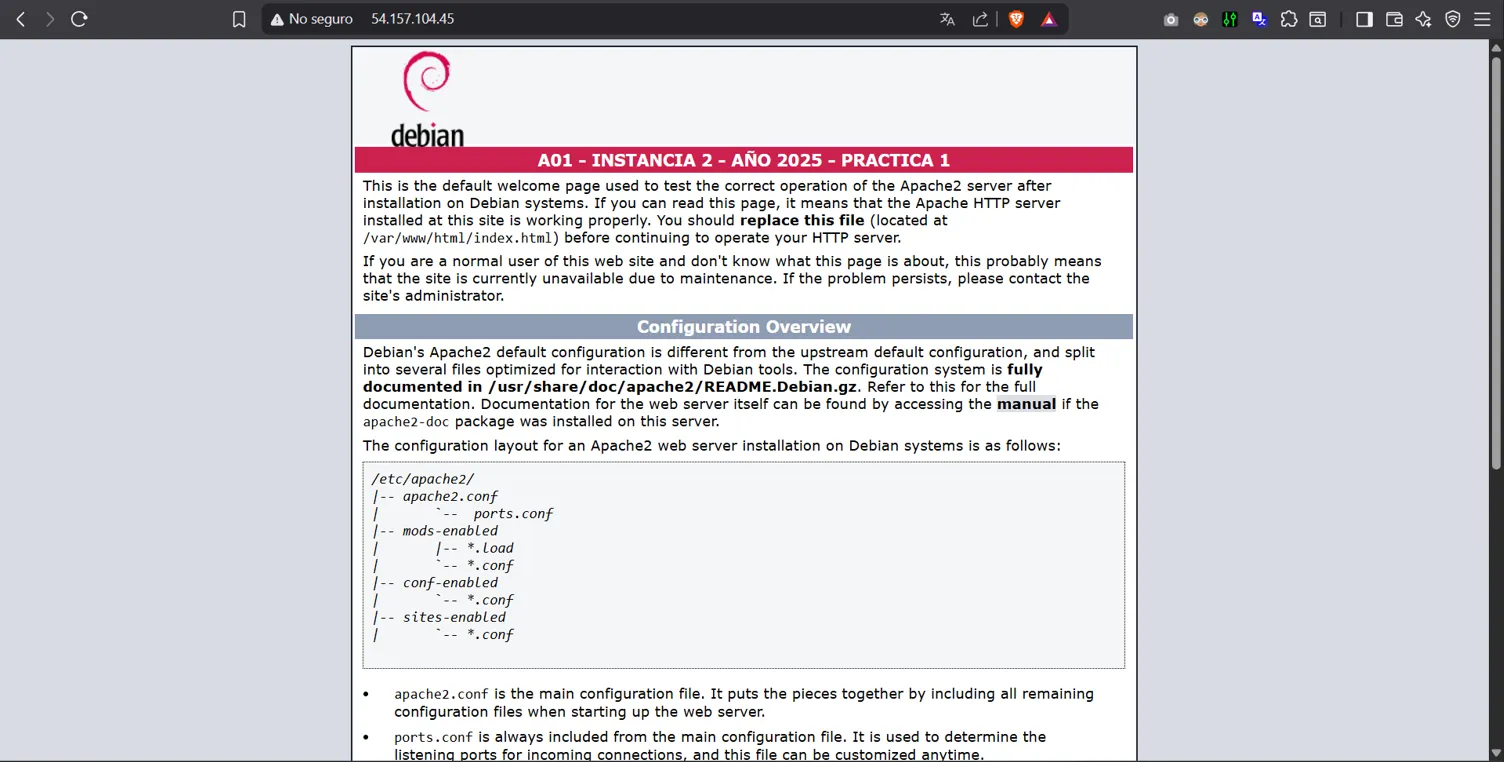
Ejercicio 17: Apagar la instancia y chequear ICMP#
17) Apagar la instancia “AXX-INSTANCIA-2”. Verificar el tráfico ICMP.
Se apagó la instancia AXX-INSTANCIA-2 desde la consola de AWS.
Mientras la instancia estuvo en ejecución, el comando ping a la IP Elástica respondió correctamente sin pérdida de paquetes.
Una vez que la instancia fue detenida, el tráfico ICMP dejó de responder, confirmando que al estar apagada la instancia no procesa solicitudes de red.
| Imagen 1 | Imagen 2 | Imagen 3 |
|---|---|---|
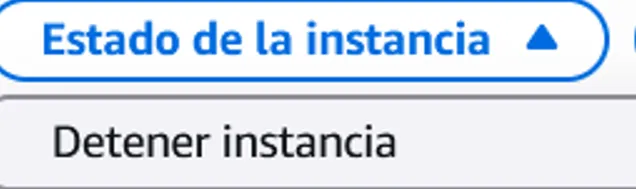 |  | 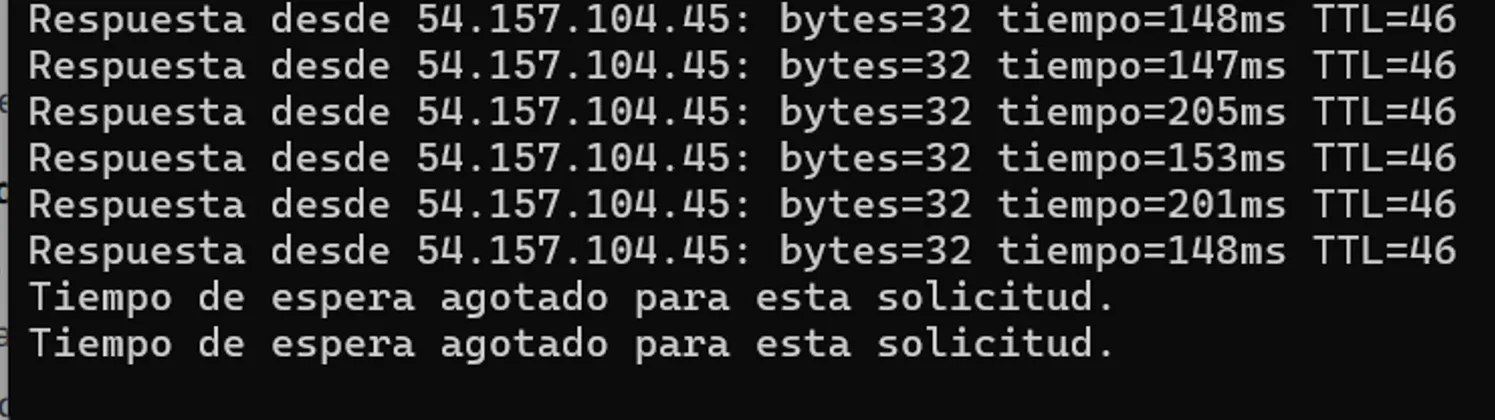 |
Ejercicio 18: Encenderla y verificar ICMP#
18) Volver a encender la instancia y verificar que el tráfico ICMP retoma la respuesta al encendido de la misma.
Se volvió a encender la instancia AXX-INSTANCIA-2 desde la consola de AWS.
Durante el apagado, las solicitudes ICMP (ping) no obtenían respuesta.
Una vez encendida nuevamente, el tráfico ICMP retomó correctamente, respondiendo los paquetes enviados.
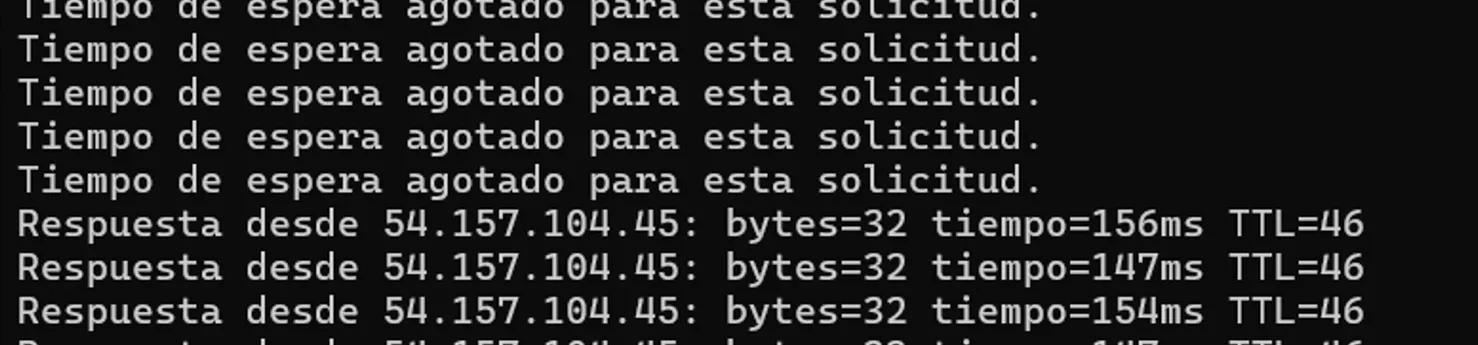
Ejercicio 19: Verificar acceso web#
19) Cambiar el puerto del servidor WEB de la instancia “AXX-INSTANCIA-2” del TCP 80 al TCP 8080.
Se modificó la configuración del servidor web Apache en la instancia AXX-INSTANCIA-2, cambiando el puerto de escucha de 80 a 8080. Para permitir el acceso, se actualizó el Grupo de Seguridad en AWS agregando la regla de entrada correspondiente al puerto 8080/TCP.
Luego, se verificó el acceso web ingresando a la dirección pública de la instancia junto con el puerto :8080, confirmando que el servidor Apache responde correctamente en el nuevo puerto.
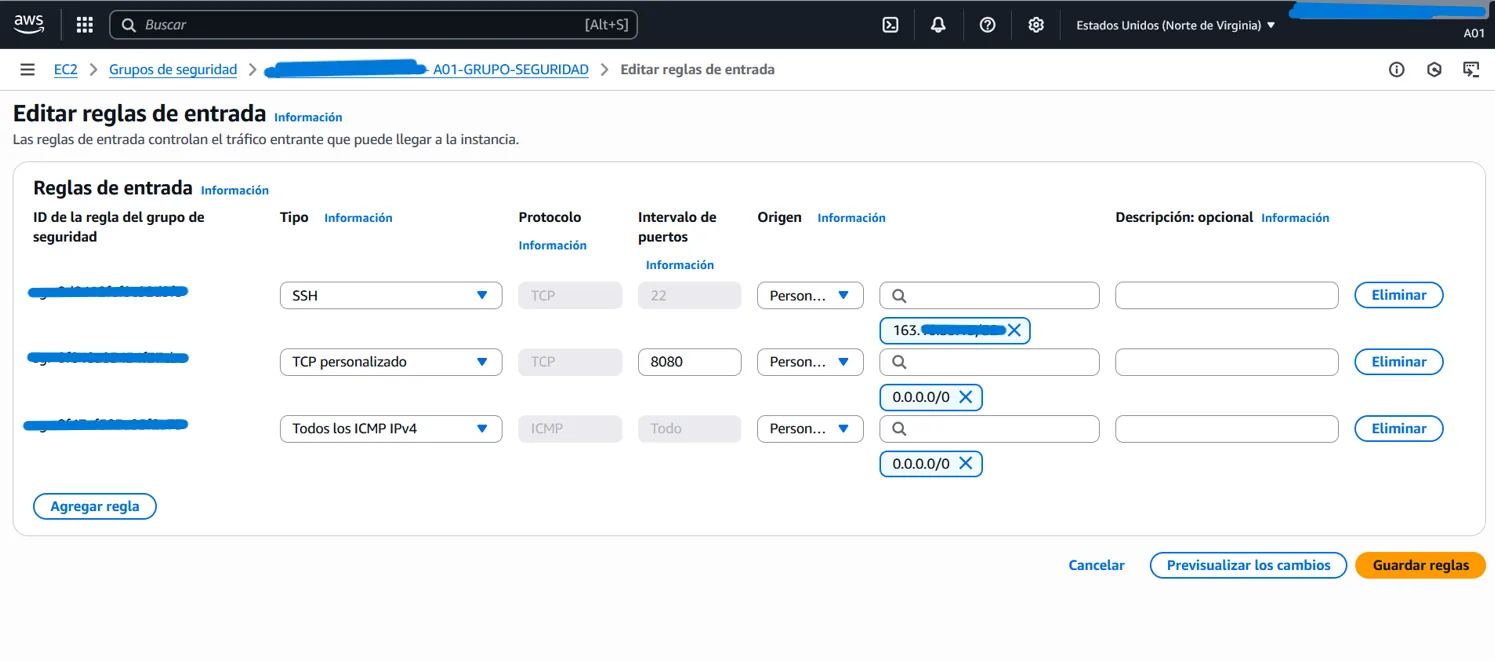
Ejercicio 20: Verificar el acceso WEB desde una navegador.#
Una vez configurado el servidor web Apache en la instancia AXX-INSTANCIA-2 para escuchar en el puerto 8080, se procedió a verificar el acceso desde un navegador.
Se ingresó a la dirección http://54.157.104.45:8080 ↗, confirmando que la página de inicio de Apache se despliega correctamente, con la leyenda personalizada “AXX-INSTANCIA-2 – AÑO 2025 – PRÁCTICA 1”.
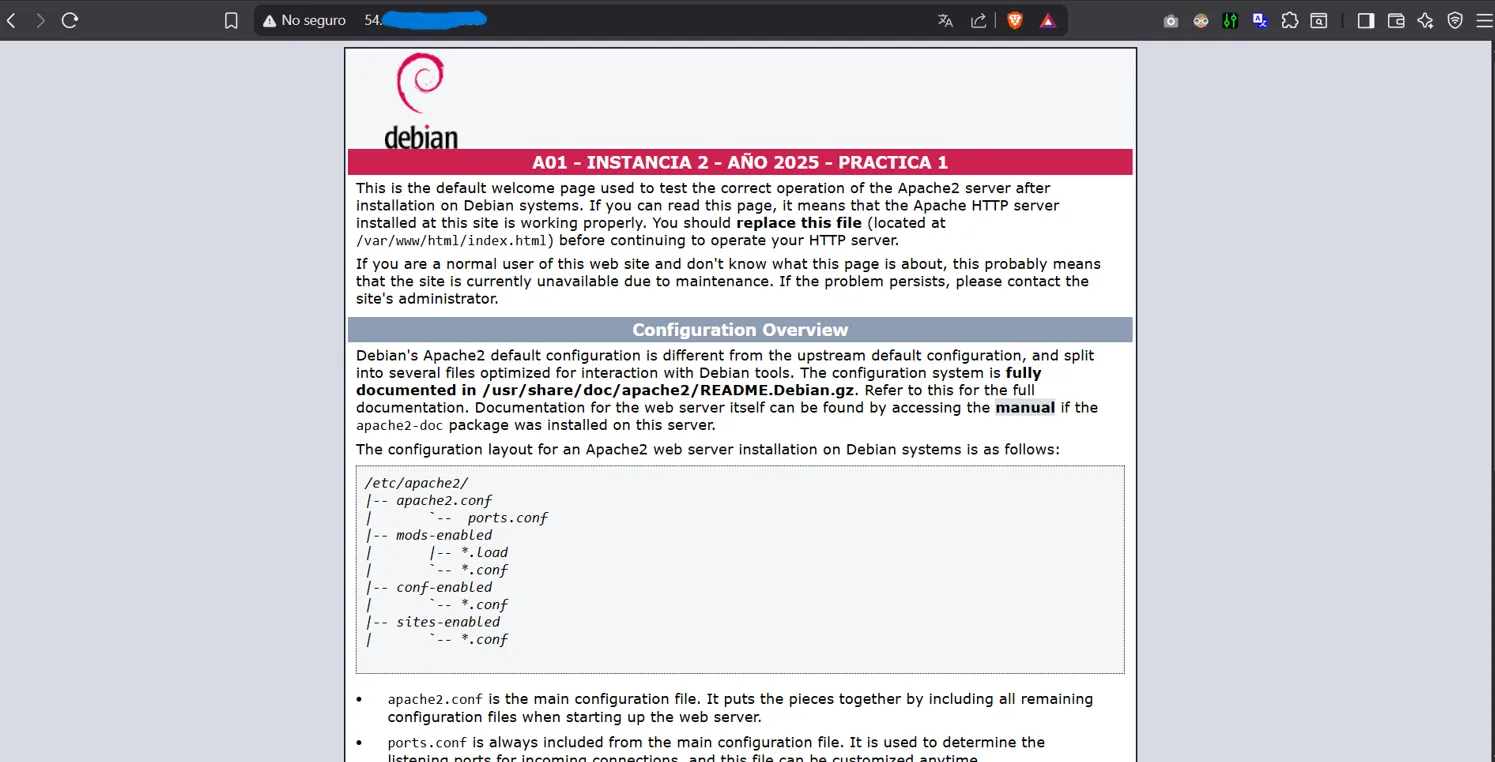
Ejercicio 21: Liberar la IP Elástica y “terminar” ambas instancias.#
Liberar la IP Elástica: Desde la consola de AWS, se seleccionó la dirección IP elástica asociada a las instancias. Luego, se utilizó la opción “Liberar direcciones IP elásticas”, lo que permite devolver dicha IP al pool de direcciones públicas de Amazon, dejándola disponible para otros usuarios.
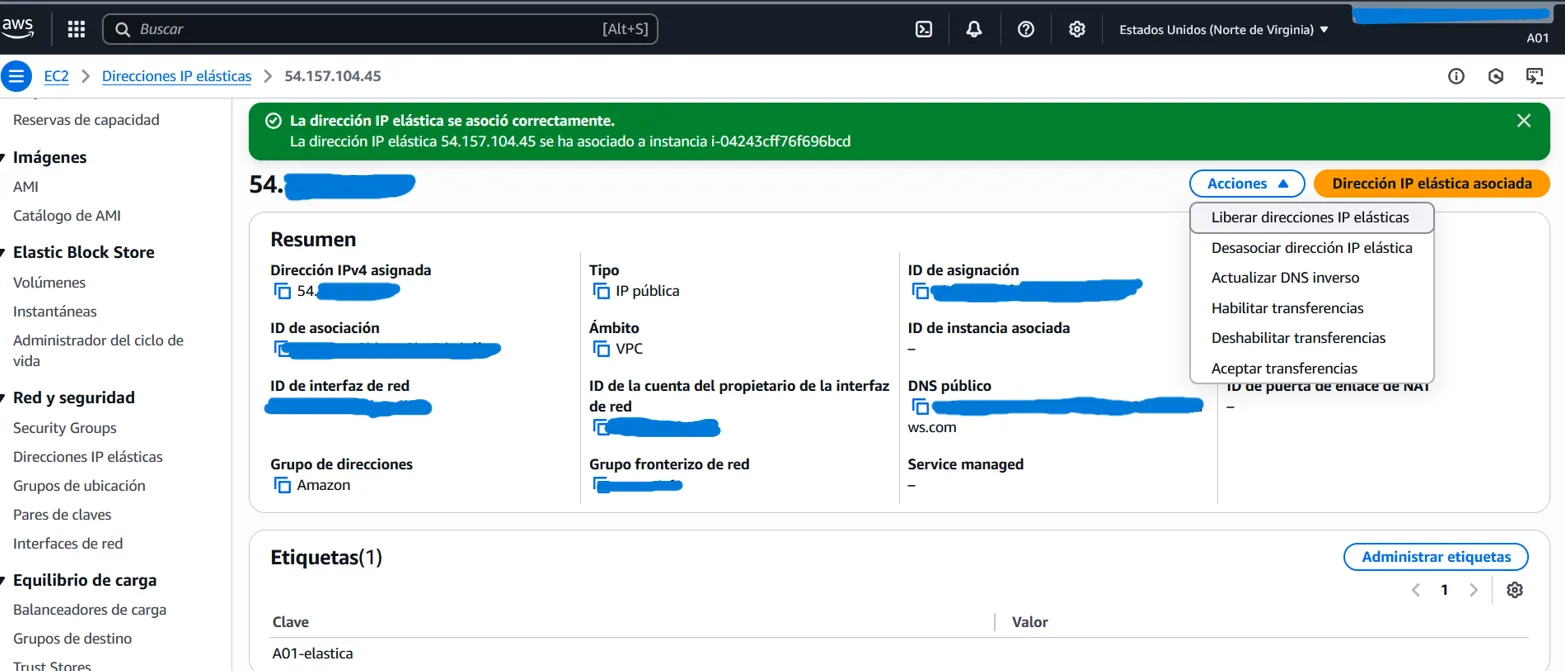
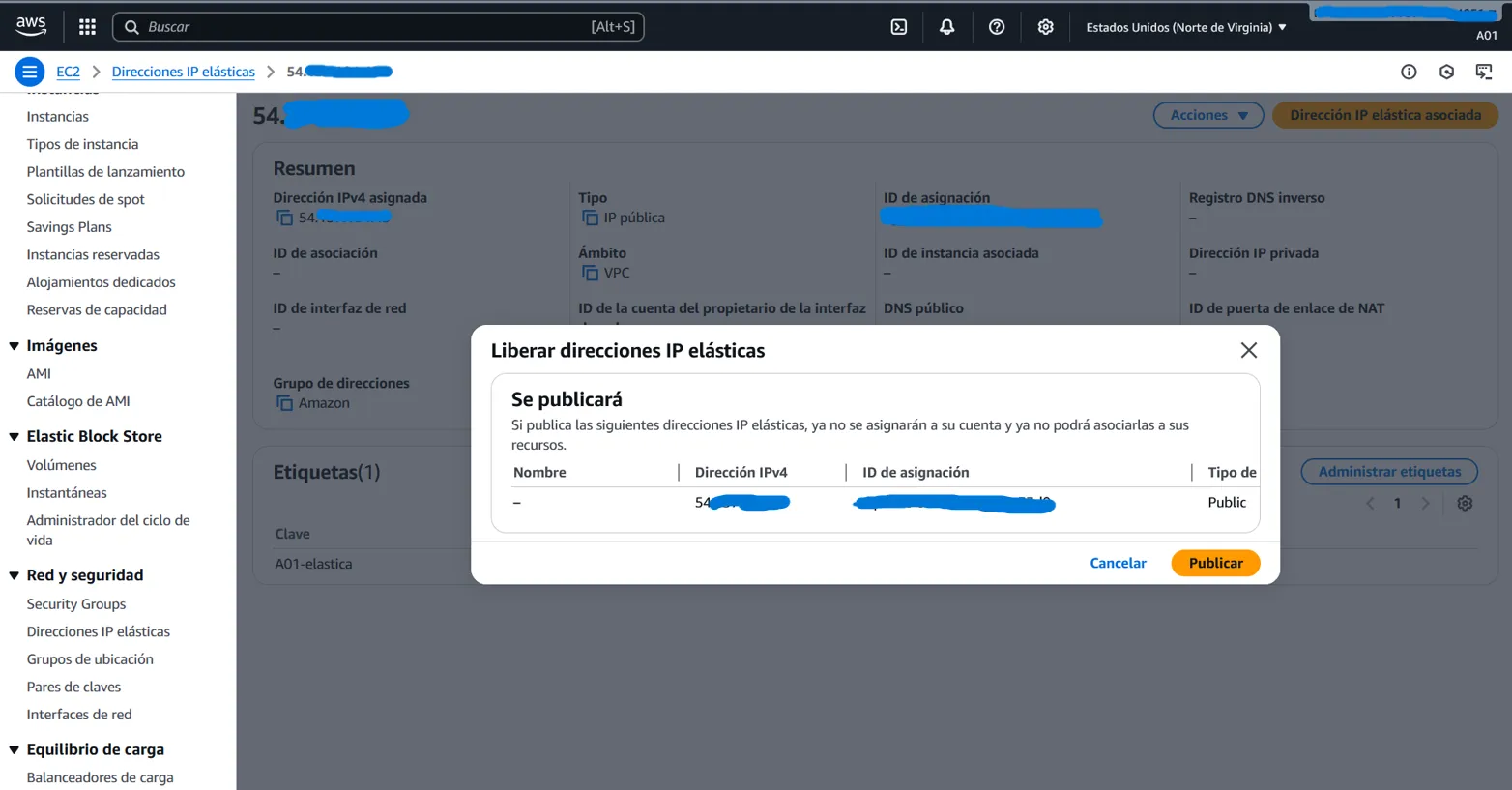
Terminar instancias EC2: Posteriormente, se seleccionaron ambas instancias creadas (A01 y A01-INSTANCIA2) y se eligió la opción “Terminar”. Esta acción elimina de forma definitiva las instancias, liberando los recursos asociados.

Con estas acciones se concluye el ciclo de vida de las instancias creadas durante la práctica, asegurando que no queden recursos activos ni generen costos adicionales.